Panasonic TX32ESW404, TX32ESN608, TX24ESW504, TX43ESW504S, TX40ESW504 e help [et]
...
TX-32ESF607
TX-32ESN608
TX-32EST606
TX-32ESX609
TX-24ESW504 TX-32ESW504 TX-40ESW504 TX-43ESW504 TX-49ESW504
TX-32ESW504S TX-43ESW504S TX-49ESW504S
TX-32ESW404 TX-40ESW404 TX-49ESW404
e
Eesti
SPIKKER
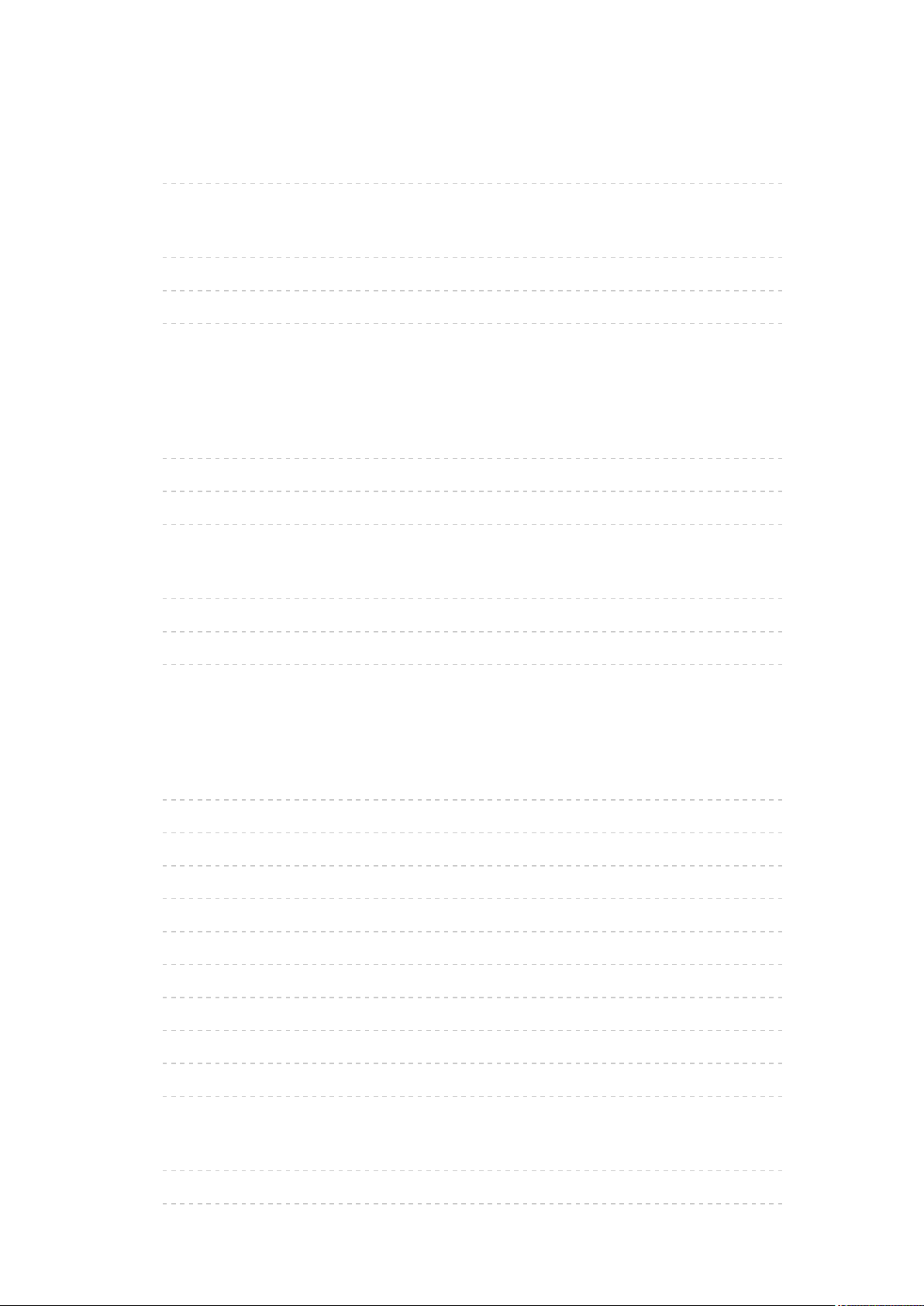
Lugege esmalt
Enne kasutamist
• Litsents 12
Funktsioonid
• minu koduekraan 15
• DVB IP kaudu 16
• Lihtne peegeldus 17
Koduekraan
minu koduekraan
• Teave 18
• Kuidas kasutada 19
• Seadistused 20
Rakenduste loend
• Teave 22
• Kuidas kasutada 23
• Seadistused 24
Vaatamine
Üldosa
• Põhilised ühendused 25
• Kanali valimine 28
• Informatsiooniriba 30
• Valikute menüü 33
• Subtiitrid 35
• Viimane vaatamine 36
• Väljalülitustaimer 37
• Energiat säästvad funktsioonid 38
• Kellaaja seadistamine 41
• Keel 42
Välised seadmed
• Väline ühendus 43
• Väliste sisendite vaatamine 47
- 2 -
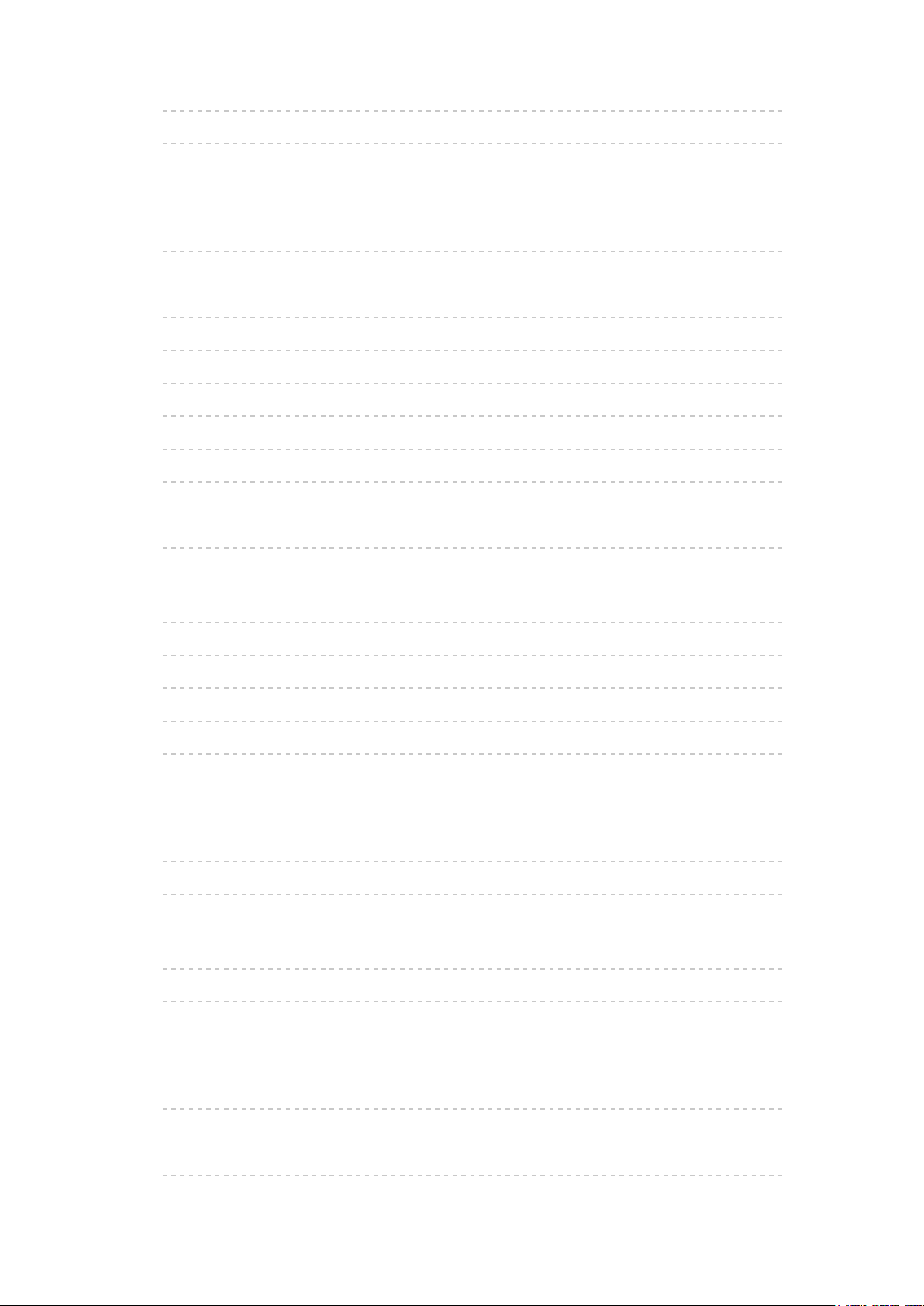
• Teleri kaugjuhtimispuldi kasutamine 48
• HDMI funktsioonid 50
• Kehtivad sisendsignaalid 52
Parima pildi saavutamiseks
• Režiim 53
• Ümbruse andur 54
• Pildi formaat 55
• Pildiformaadi kontrollsignaal 56
• Põhiseadistused 58
• Müraeemalduse seaded 59
• Täpsemad sätted 60
• Suvandi sätted 64
• Ekraanisätted 66
• Koopia reguleerimine 67
Parima heli saamiseks
• Helirežiim 68
• Põhiseadistused 69
• Helitugevuse seaded 71
• Häälsuuniste seaded 73
• Heli kirjeldus 75
• Täpsemad seaded 76
Põhi TV-kava
• Telekava kasutamine 79
• Viitstardi seadistamine 82
Teletekst
• Teleteksti vaatamine 84
• Teletekstirežiim 86
• Teleteksti märgistik 87
Kanalite häälestamine ja redigeerimine
• Seadistusmenüü 88
• Kanalite loetelu redaktor 89
• Favoriitide redaktor 92
• Automaatne seadistamine 94
- 3 -
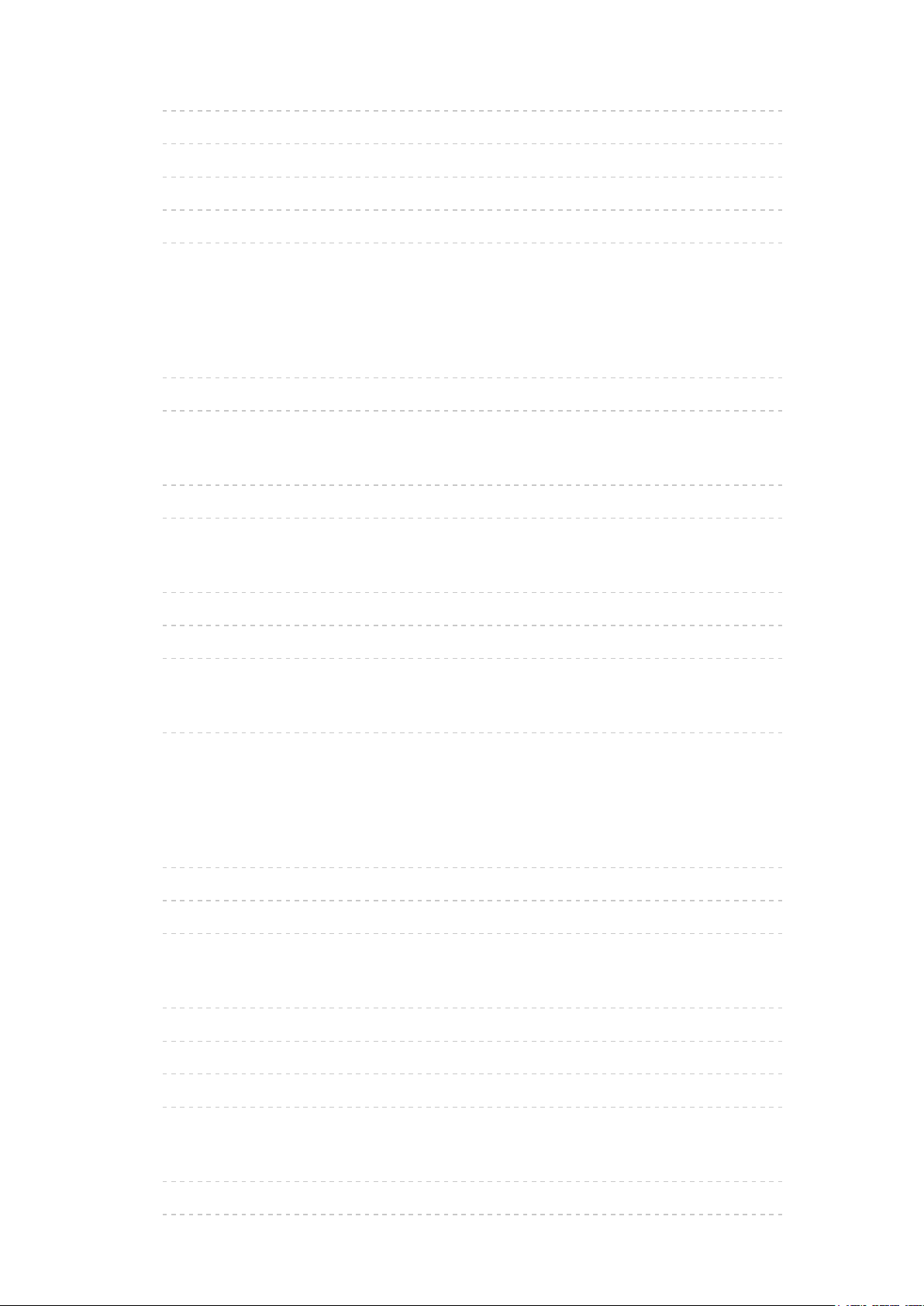
• Käsitsi häälestus 98
• Uuenda kanalite nimekirja 101
• Signaali olek 102
• Teised seadistused 103
• Valitavad satelliidid 104
Salvestamine
USB-kõvaketta seadistamine
• Ettevalmistused 105
• USB-kõvaketta seadistamine 107
Praeguse programmi salvestamine
• Salvestamine puudutusega 109
• REW LIVE TV 110
Viitstardi seadistamine
• Viitstardi seadistamine 112
• Viitstardi seadistamise redigeerimine 114
• Märkus 115
Tehniline teave
• USB HDD 116
Meediamängija
Meediamängija kasutamine
• Teave 117
• Seadme/režiimivalimine 119
• Võrguseade 121
Fotorežiim
• Faili valimine 122
• Foto vaatamine 123
• Fotode sortimine 124
• Slaidiesituse kasutamine 125
Videorežiim
• Faili valimine 127
• Video vaatamine 128
- 4 -
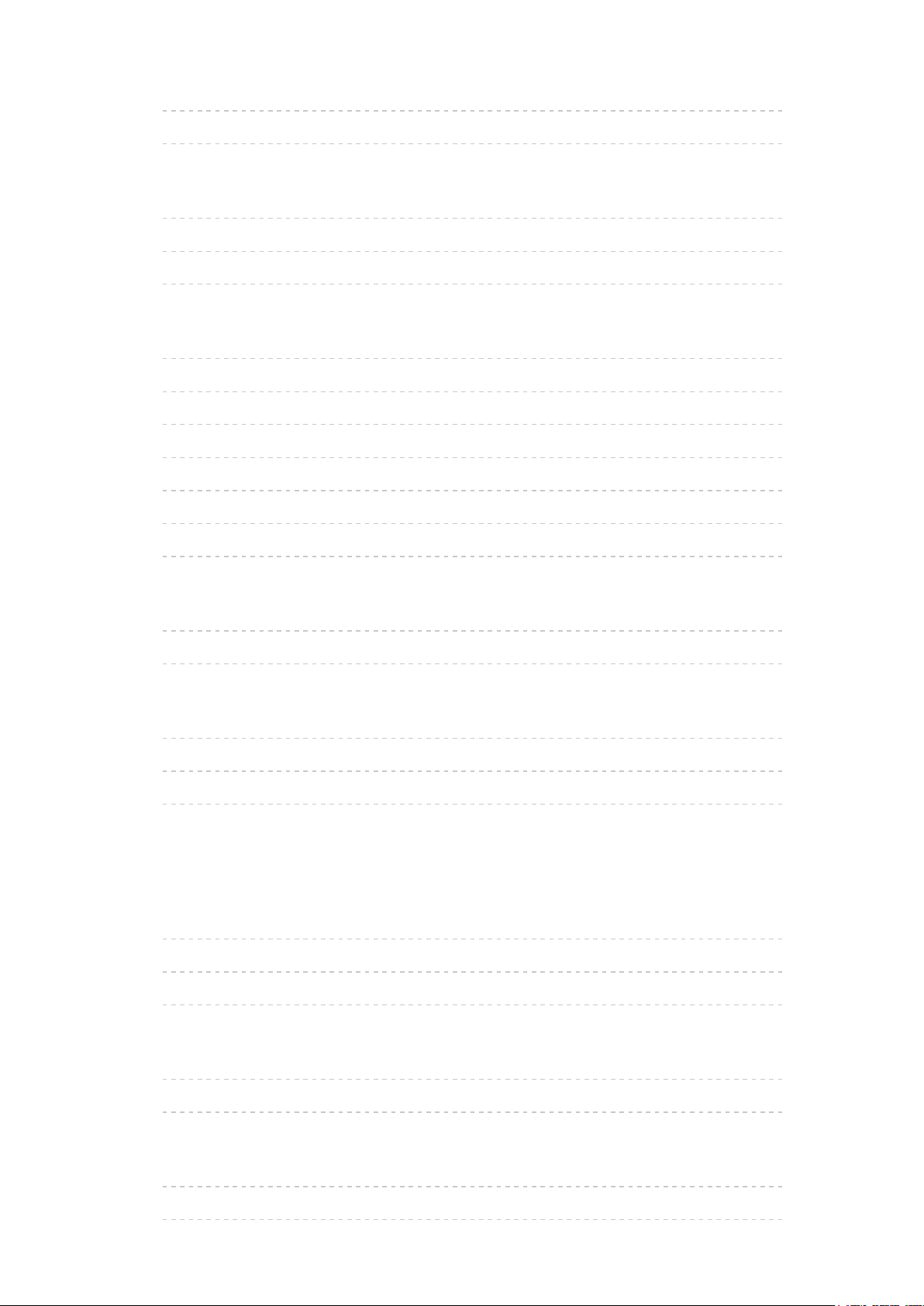
• Video häälestamine 130
• Heliväljundi seaded 132
Muusikarežiim
• Faili valimine 133
• Muusika esitamine 134
• Muusika seadistus 135
Salvestatudtelerežiim
• Sisu valimine 136
• Salvestatud telesaadete vaatamine 137
• Sisu rühmitamine 139
• Sisu kustutamine 140
• Seadme vahetamine 141
• Peatükkide loend 142
• Heliväljundi seaded 143
Ühendatud seade
• Hoiatused seadme käsitsemisel 144
• USB-seadmed 145
Toetatav vorming
• Fotovorming 146
• Videovorming 147
• Muusikavorming 150
Võrk
Internetisisu
• Teave 151
• Internetisisu valimine 152
• Märkus 153
DLNA
• Majasisene voogesitus 154
• DLNA kasutamine 156
Võrguühendused
• Internetiühendus 157
• DLNA-ühendus 158
- 5 -
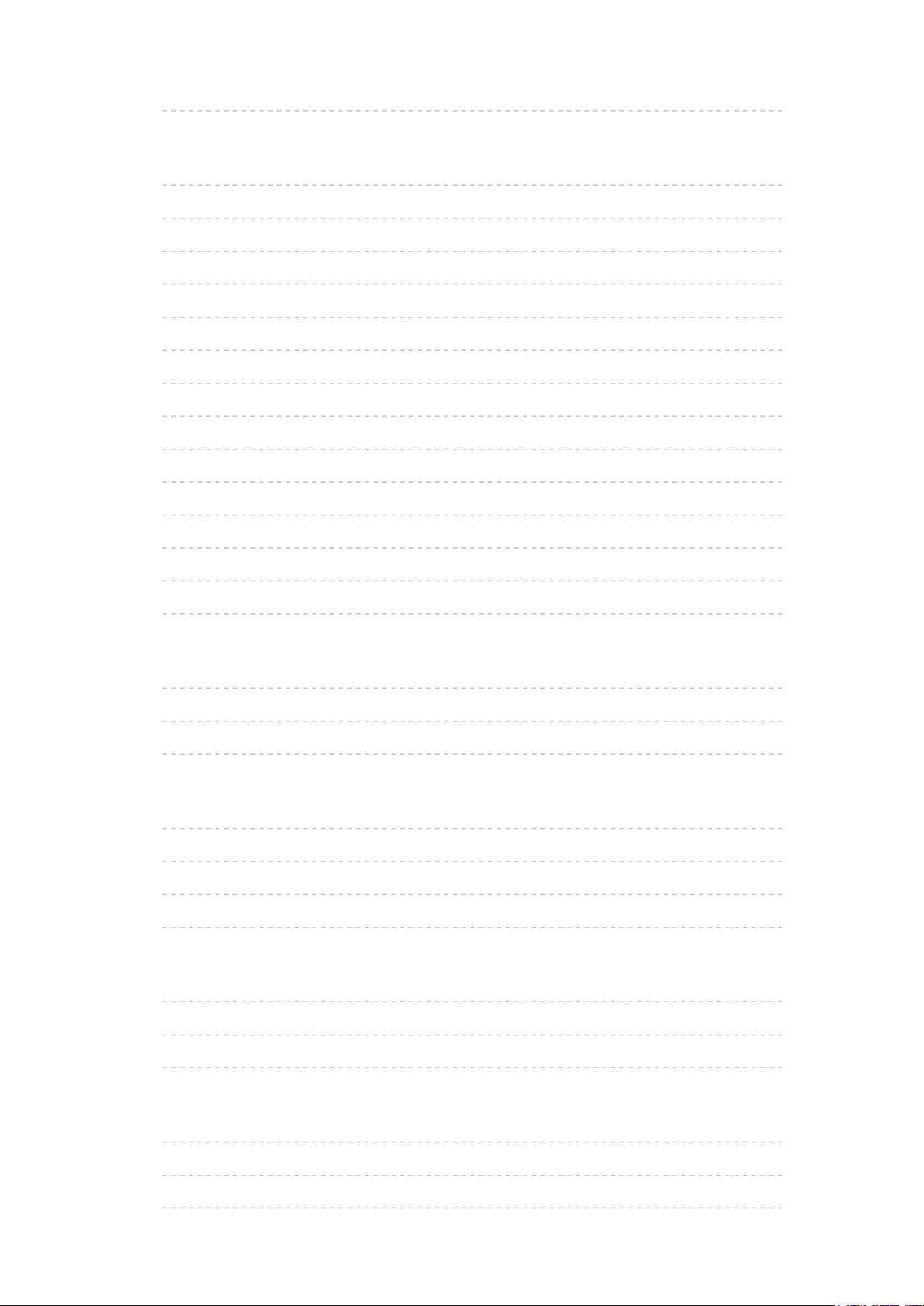
• Märkus 160
Võrguseadistused
• Võrguühendus 161
• Käsitsi - Traadita 163
• Käsitsi - Juhtmega 166
• Käsitsi - Raadiopääsupunkt 168
• Võrguolek 169
• My Home Cloudi seadist. 170
• VIERA nimi 171
• TV Remote seadistused 172
• Võrgulingi seaded 174
• Faili jagamise seadist-d 176
• Peegeldusseaded 177
• Control4 seaded 178
• Tarkvara värskendamine 179
• Uue tarkvara teade 180
Fotod
• Faili valimine 181
• Foto vaatamine 182
• Slaidiesituse kasutamine 183
Videod
• Faili valimine 184
• Video vaatamine 185
• Video häälestamine 187
• Heliväljundi seaded 189
Muusika
• Faili valimine 190
• Muusika esitamine 191
• Muusika seadistus 192
Toetatav vorming
• Fotovorming 193
• Videovorming 194
• Muusikavorming 197
- 6 -
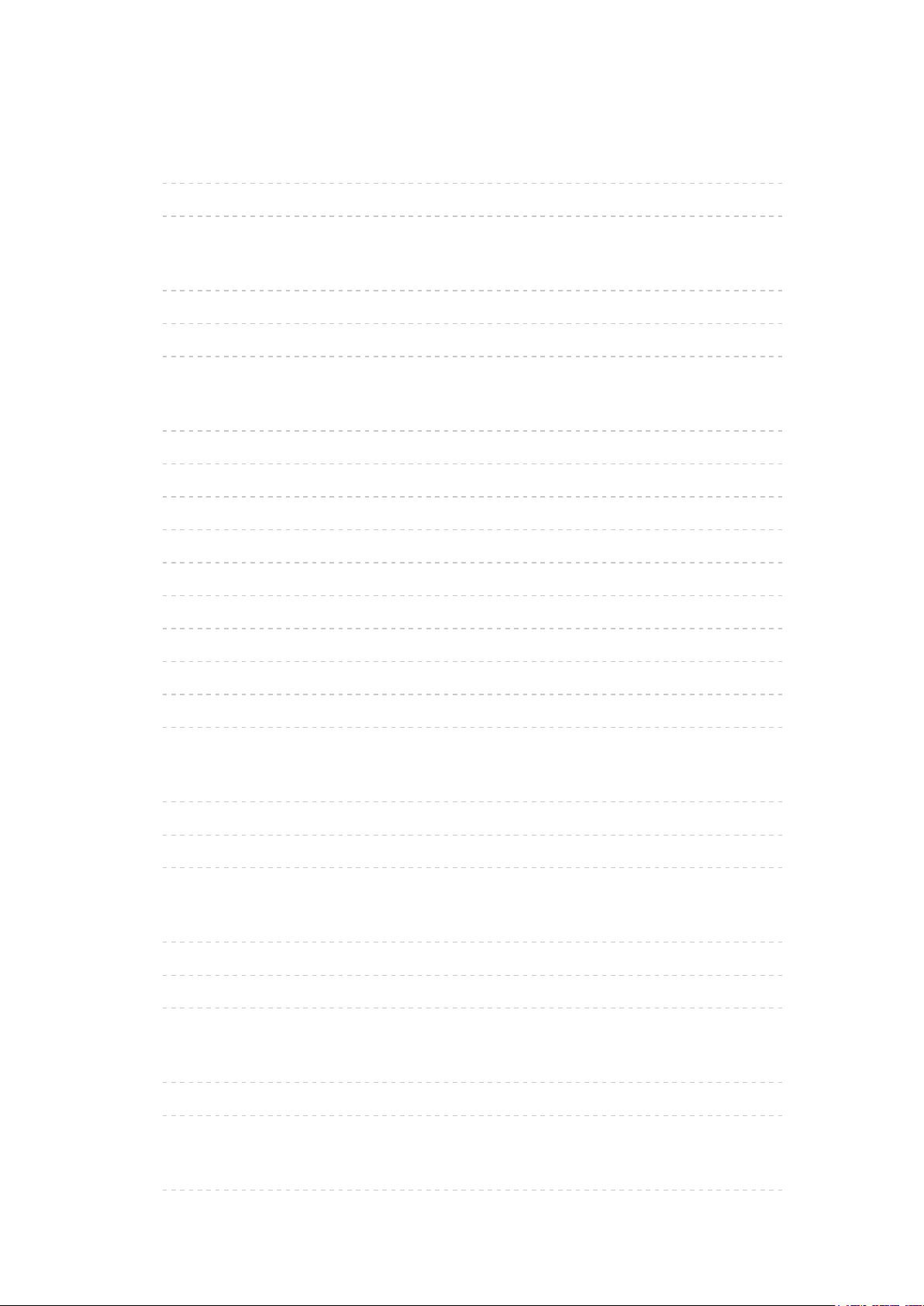
Funktsioonid
Peegeldus
• Kuidas kasutada 198
• Peegeldusseaded 199
DVB IP kaudu
• DVB-üle-IP kliendiühendus 200
• DVB IP kaudu serveri valimine 202
• Märkus 203
VIERA Link „HDAVI Control™“
• VIERA Link’i ülevaade 204
• Ettevalmistused 209
• Lihtne taasesitus 210
• Lingi toide sees 211
• Lingi toide väljas 212
• Puhkereziim 213
• Intelligentne puhkereziim 214
• VIERA Link kontroll 215
• Kõlarite valimine 217
• Märkus 218
Lapselukk
• Lapseluku kasutamine 219
• PIN-kood 220
• Vanemlik piirang 221
Andmeteenuse rakendus
• Andmesideteenuse rakenduse kasutamine 222
• Privaatsusseadistus 223
• Märkus 224
Tavaliides
• Ettevaatust! 225
• Tavaliidese kasutamine 226
Tarneolek
• Tarneolek 227
- 7 -
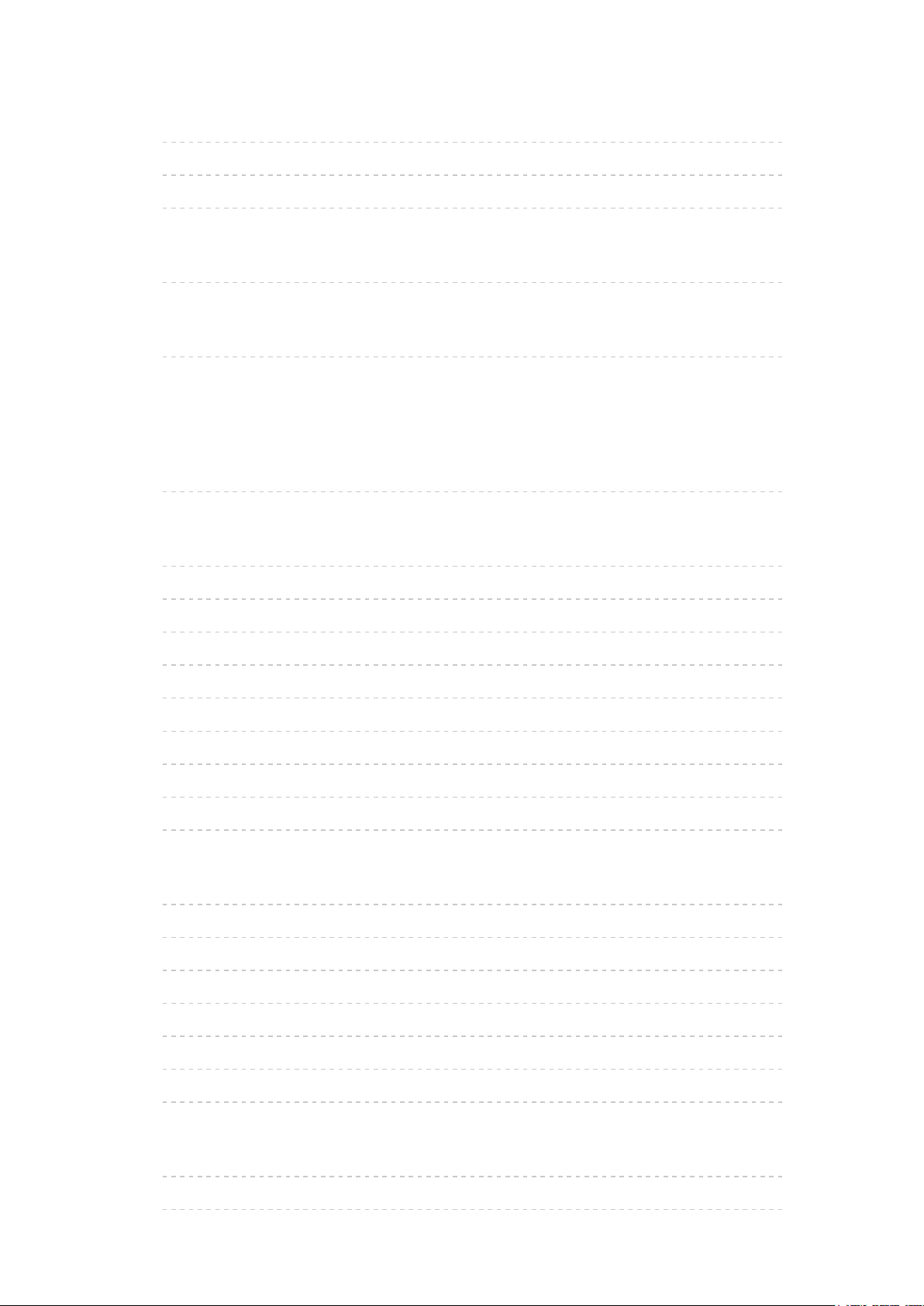
Teleri tarkvara uuendamine
• Teave 228
• Automaatne värskendamine 229
• Käsitsi värskendamine 230
Seadistamise tähemärgid
• Numbrinuppude kasutamine 231
Klaviatuur
• Klaviatuur 232
Seadistused
Seadistusmenüü
• Kuidas kasutada 233
Pilt
• Režiim 235
• Põhiseadistused 236
• Ümbruse andur 237
• Müraeemalduse seaded 238
• Täpsemad sätted 239
• Suvandi sätted 240
• Ekraanisätted 241
• Koopia reguleerimine 242
• Vaikesätete taastus 243
Heli
• Helirežiim 244
• Põhiseadistused 245
• Helitugevuse seaded 246
• Häälsuuniste seaded 247
• Heli kirjeldus 248
• Täpsemad seaded 249
• Vaikesätete taastus 250
Võrk
• Võrguühendus 251
• Võrguolek 252
- 8 -
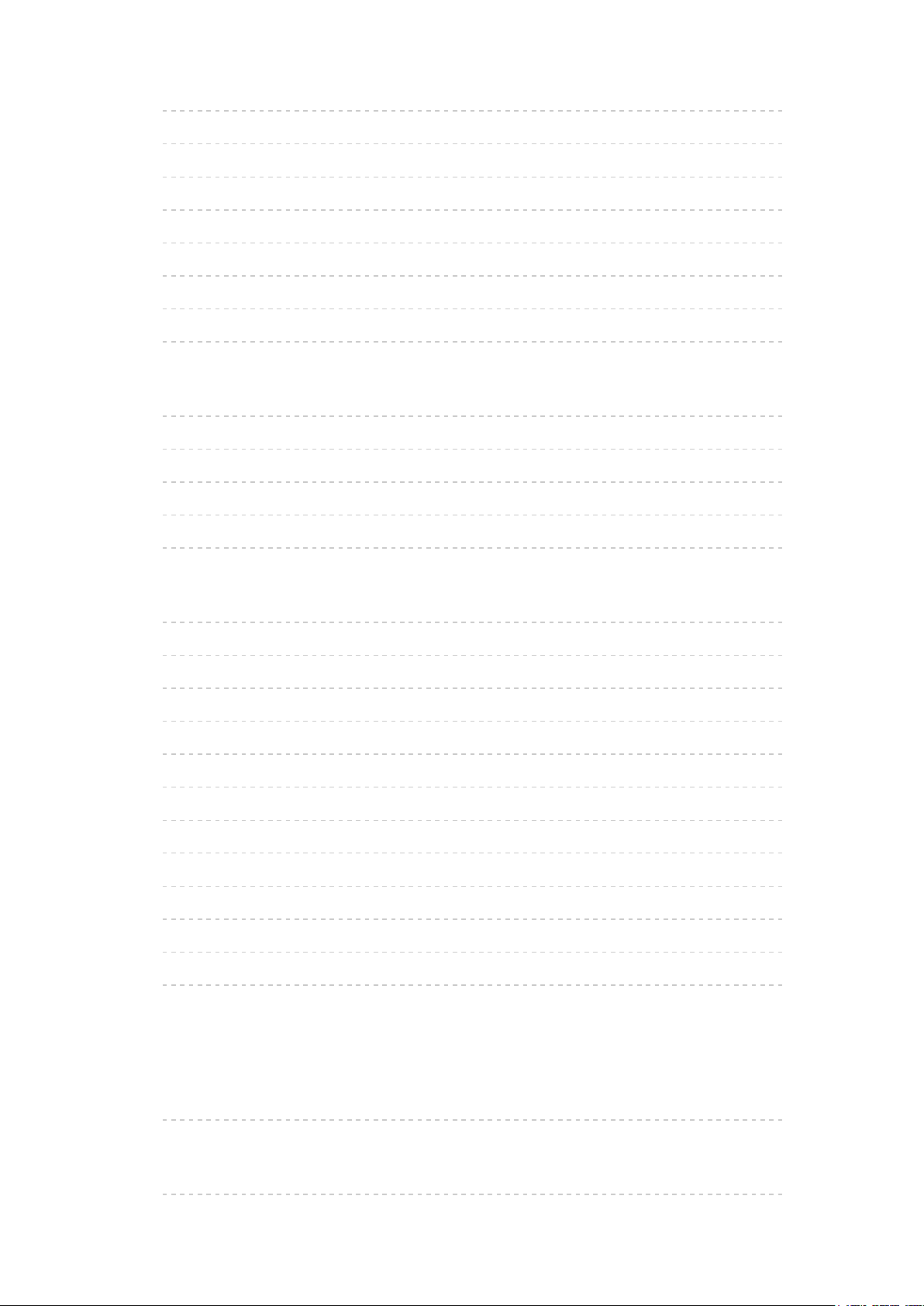
• My Home Cloudi seadist. 253
• VIERA nimi 254
• TV Remote seadistused 255
• Võrgulingi seaded 256
• Faili jagamise seadist-d 257
• Peegeldusseaded 258
• Control4 seaded 259
• Teised seadistused 260
Taimer
• Väljalülitustaimer 261
• Viitstardi seadistamine 262
• Ajavöönd 263
• Automaatne väljalülitus 264
• Signaalita väljalülitus 265
Seadistus
• Eco-navigatsioon 266
• USB-seadme häälestus 267
• Salvestuse seadistamine 268
• Lapselukk 269
• Häälestusmenüü 270
• Keel 272
• Ekraani seaded 273
• Tavaliides 274
• VIERA Linki sätted 275
• Andmeteenuse rakendus 276
• Süsteemi menüü 277
• Muud seaded 278
Tugi
Spikrimenüü
• Spikrimenüü kasutamine 279
KKK
• Pilt 280
- 9 -
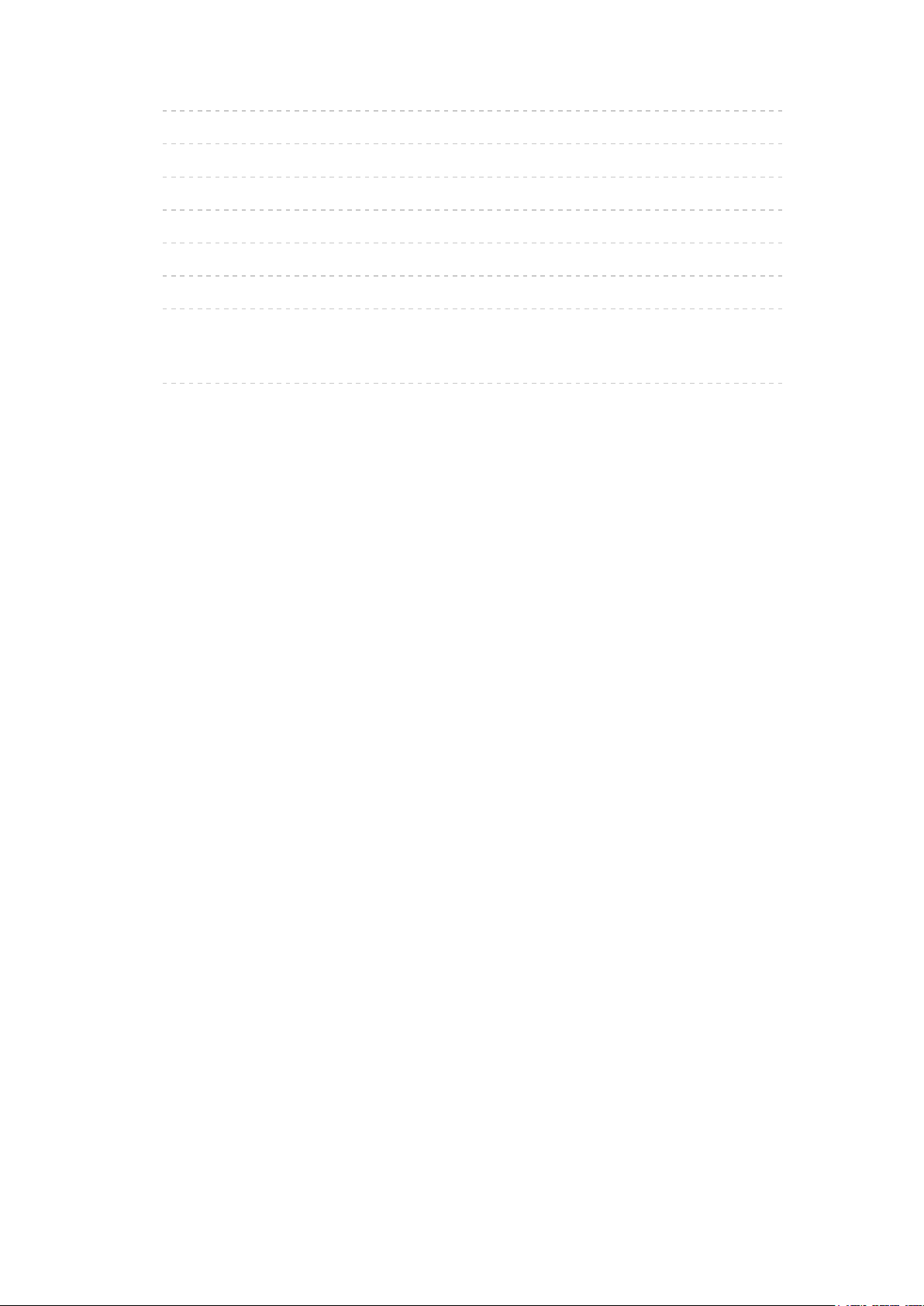
• Digitelevisioon 282
• Analoogtelevisioon 284
• Heli 285
• HDMI 286
• Võrk 287
• Muu 289
• Detailne teave 291
Hooldus
• Hooldamine ja puhastamine 292
- 10 -
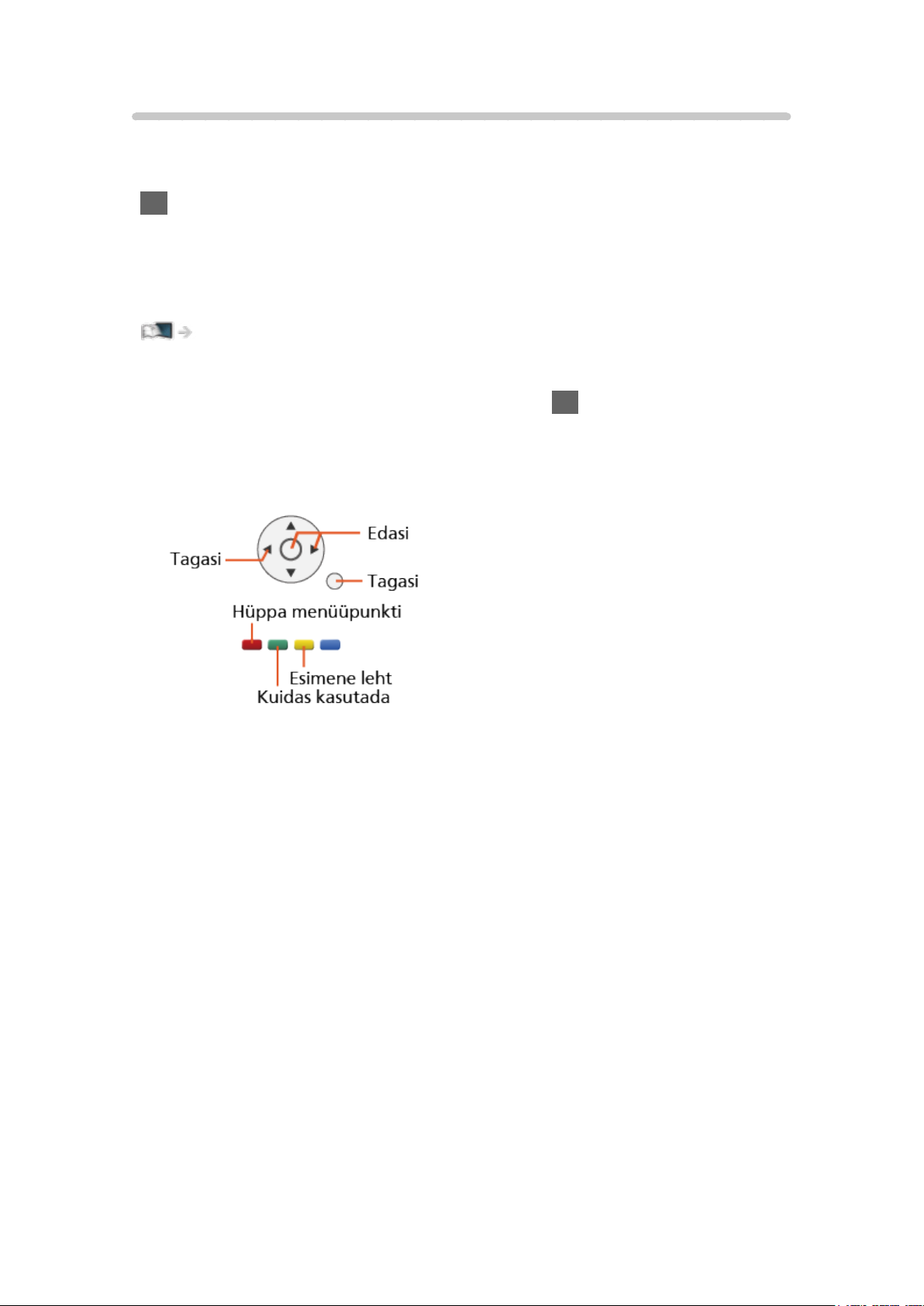
Kuidas kasutada
■ Märkide tähendused
OK :
Sulgudes olevad tähed tähistavad kaugjuhtimispuldi nuppe.
Peamenüü :
Sinist värvi tähed tähistavad ekraanikuva elemente.
:
Viited käesolevas spikris eSPIKKER
Ajal, kui kursor asub viidete peal, saate nuppu OK vajutades hüpata
leheküljele.
■ Kasutusjuhend
= Märkus =
●
Disaini ja spetsifikatsioone võidakse muuta ilma ette teatamata.
●
Käesolevas spikris eSPIKKER kasutatavad kujutised on ainult illustratiivse
tähendusega.
●
Käesolev eSPIKKER hõlmab kõiki mudeleid; osad funktsioonid võivad
teatud mudelitel aga puududa.
●
Oma mudeli omadused leiate paberjuhendist, teleri tegelikust menüüst jne.
- 11 -
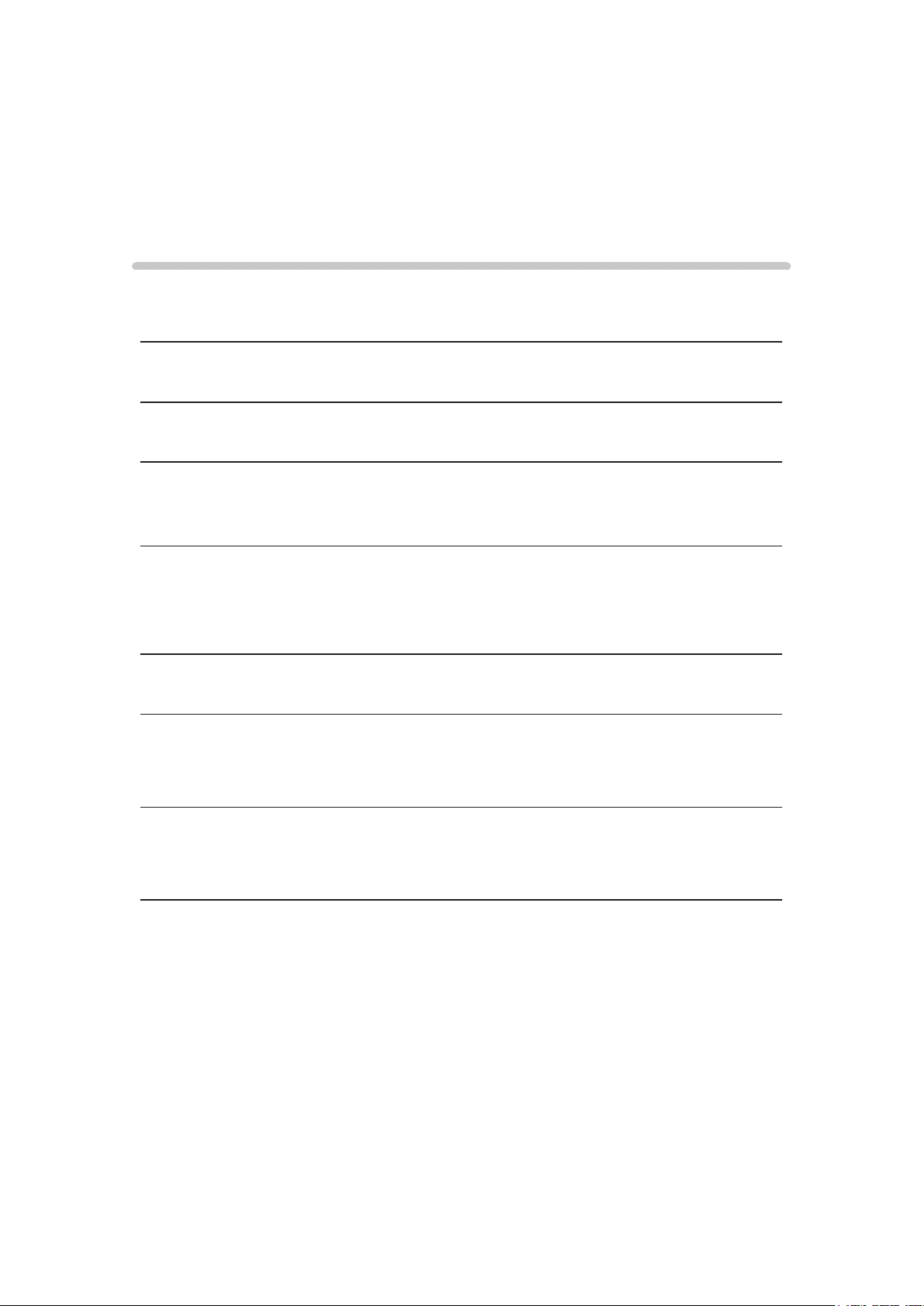
Lugege esmalt
Enne kasutamist
Litsents
Isegi kui mõne ettevõtte või toote kaubamärgi kohta ei ole eraldi midagi
märgitud, nende kaubamärkide kasutusõigust on täielikult järgitud.
DVB ja DVB logod on DVB Projecti kaubamärgid.
DiSEqC™ on EUTELSAT’i kaubamärk.
®
DLNA
Alliance’i kaubamärgid, teenindusmärgid või sertifitseerimismärgid.
, DLNA Logo ja DLNA CERTIFIED™ on Digital Living Network
Terminid HDMI ja High-Definition Multimedia Interface ning HDMI-logo on
HDMI Licensing LLC kaubamärgid või registreeritud kaubamärgid Ameerika
Ühendriikides ja teistes riikides.
HDAVI Control™ on Panasonic Corporationi kaubamärk.
Toodetud Dolby Laboratories litsentsi alusel.
Dolby, Dolby Audio ja topelt-D sümbol on Dolby Laboratories kaubamärgid.
Text-To-Speech Powered by Dragon
2002-2017 Nuance Communications, Inc. All rights reserved.
- 12 -
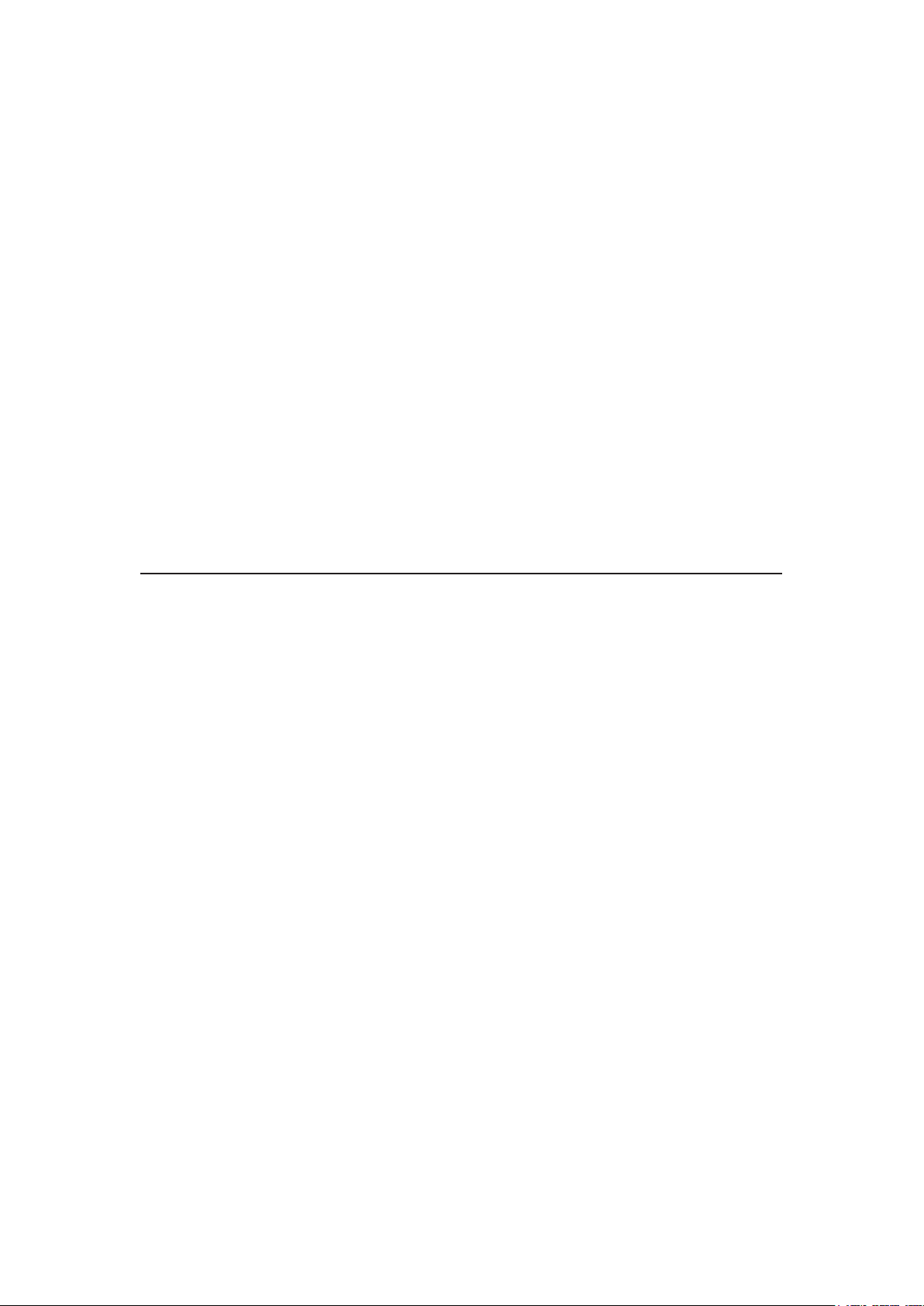
PlayReady on Microsofti registreeritud kaubamärk. Lugege tähelepanelikult
läbi alljärgnev.
(a) Käesolev toode sisaldab tehnoloogiat, millele on kohaldatavad teatavad
ettevõtte Microsoft intellektuaalomandi õigused. Selle tehnoloogia kasutamine
või levitamine sellest tootest eraldi on ilma Microsofti vastava litsentsita
keelatud.
(b) Sisu omanikud kasutavad juurdepääsutehnoloogiat Microsoft
PlayReady™, et kaitsta enda intellektuaalomandit, sealhulgas autoriõigustega
kaitstud sisu. See seade kasutab tehnoloogiat PlayReady, et saada
juurdepääs PlayReady-kaitsega sisule ja/või WMDRM-kaitsega sisule.
Kui seade ei suuda sisu kasutamisele õigesti piiranguid kehtestada,
võivad sisu omanikud nõuda Microsoftilt, et see võtaks seadmelt ära
võimekuse PlayReady-kaitsega sisu esitamiseks. Selline tagasivõtmine
ei tohiks mõjutada kaitsmata sisu ega sisu, mis on kaitstud muude
juurdepääsutehnoloogiatega.
Sisu omanikud võivad nõuda, et te nende sisule juurdepääsuks uuendaksite
PlayReady tehnoloogiat.
Kui te uuendusest keeldute, ei saa te avada sisu, mis uuendust nõuab.
Selle tootega on kaasas alljärgnev tarkvara:
(1) tarkvara, mis on iseseisvalt arendatud Panasonic Corporationi poolt või
jaoks;
(2) tarkvara, mille omanikuks on kolmas osapool ja mida Panasonic
Corporation kasutab litsentsi alusel;
(3) tarkvara, mida kasutatakse litsentsi GNU GENERAL PUBLIC LICENSE,
versioon 2.0 (GPL V2.0) alusel;
(4) tarkvara, mida kasutatakse litsentsi GNU LESSER GENERAL PUBLIC
LICENSE, versioon 2.1 (LGPL V2.1) alusel ja/või;
(5) avatud lähtekoodiga tarkvara, mis ei ole litsentsi GPL V2.0 ja/või LGPL
V2.1 alusel litsentsitud.
Kirjelduste (3) – (5) järgi kategoriseeritud tarkvara levitatakse lootuses, et
see on kasulik, kuid sellel PUUDUB IGASUGUNE GARANTII, kaasa arvatud
kaudne garantii MÜÜGIKÕLBLIKKUSE või KINDLAKS OTSTARBEKS
SOBIVUSE kohta. Palun tutvuge sellel tootel toodud „Tarkvaralitsents“
üksikasjalike tingimustega.
- 13 -
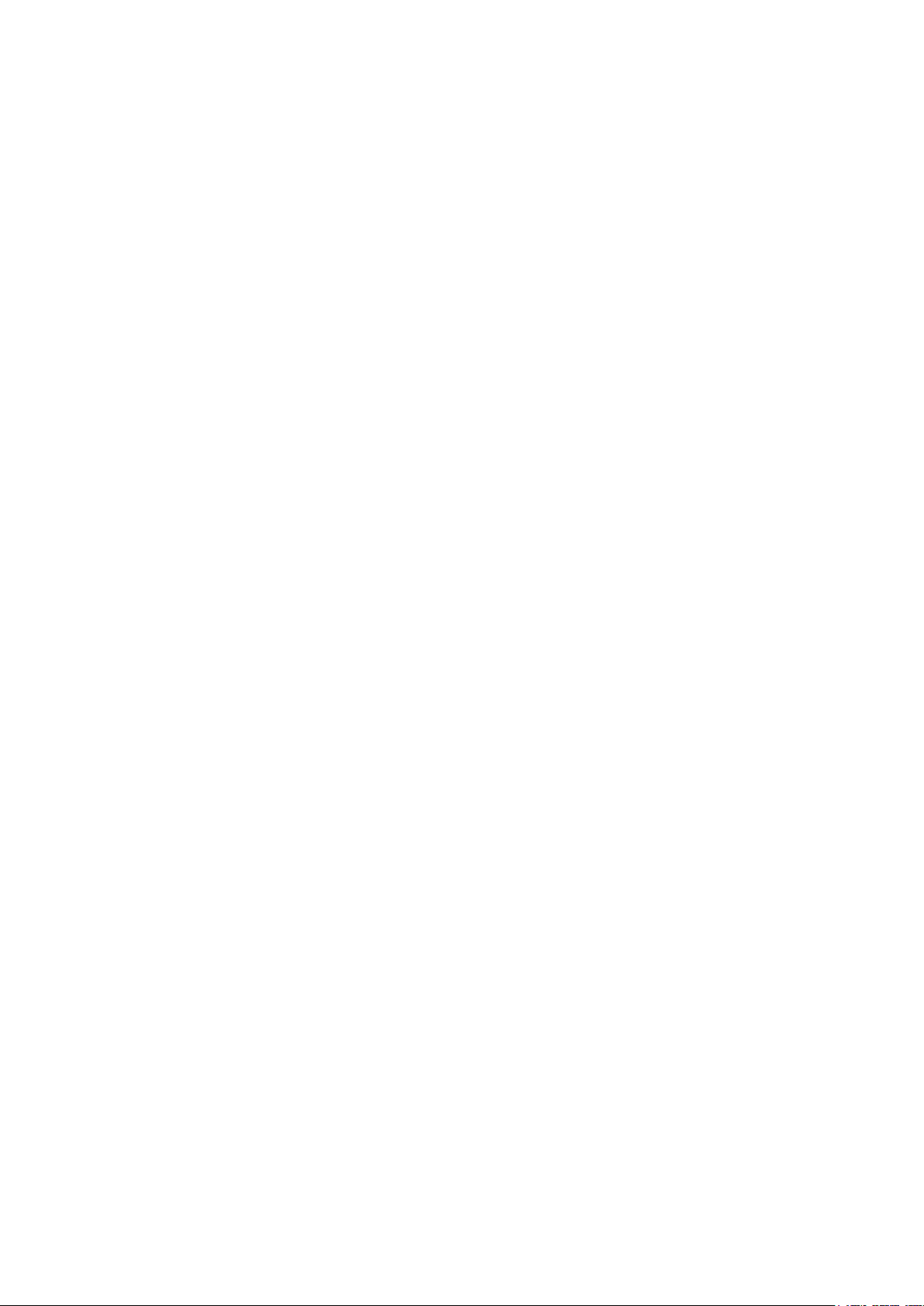
Vähemalt kolm (3) aastat alates selle toote kättetoimetamisest
annab Panasonic litsentsiga GPL V2.0, LGPL V2.1 või teiste selliste
tegevuskohustusega litsentsidega kaetud vastava lähtekoodi täieliku
masinloetava koopia ja vastava autoriõiguse teate välja kolmandatele
osapooltele, kes võtavad alltoodud kontaktandmeid kasutades meiega
ühendust, ning Panasonic ei küsi selle eest rohkem tasu kui kulub füüsilisele
lähtekoodi levitamisele.
Kontaktteave: cdrequest@unipf.jp
Lähtekood ja autoriõiguse teade on saadaval tasuda meie alljärgnevalt
veebilehelt.
http://www.unipf.jp/dl/EUIDTV17/
- 14 -
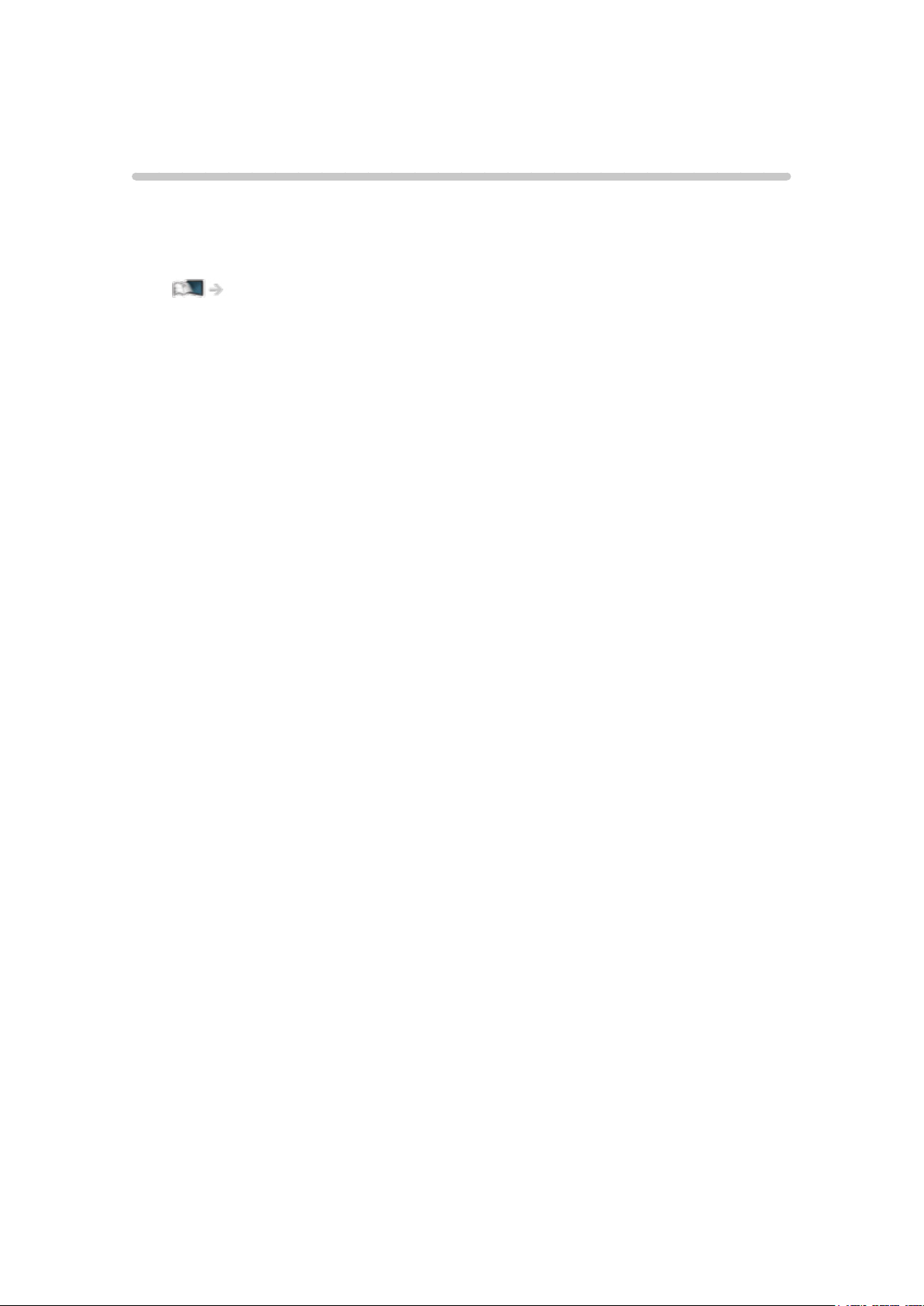
Funktsioonid
minu koduekraan
„minu koduekraan“ on värav telerisse, rakendustesse jms.
Selle abil on võimalik pääseda lihtsalt erifunktsioonidesse, nagu
meediamängija, videod, mängud, suhtlusvahendid jms.
Koduekraan > minu koduekraan > Teave
- 15 -
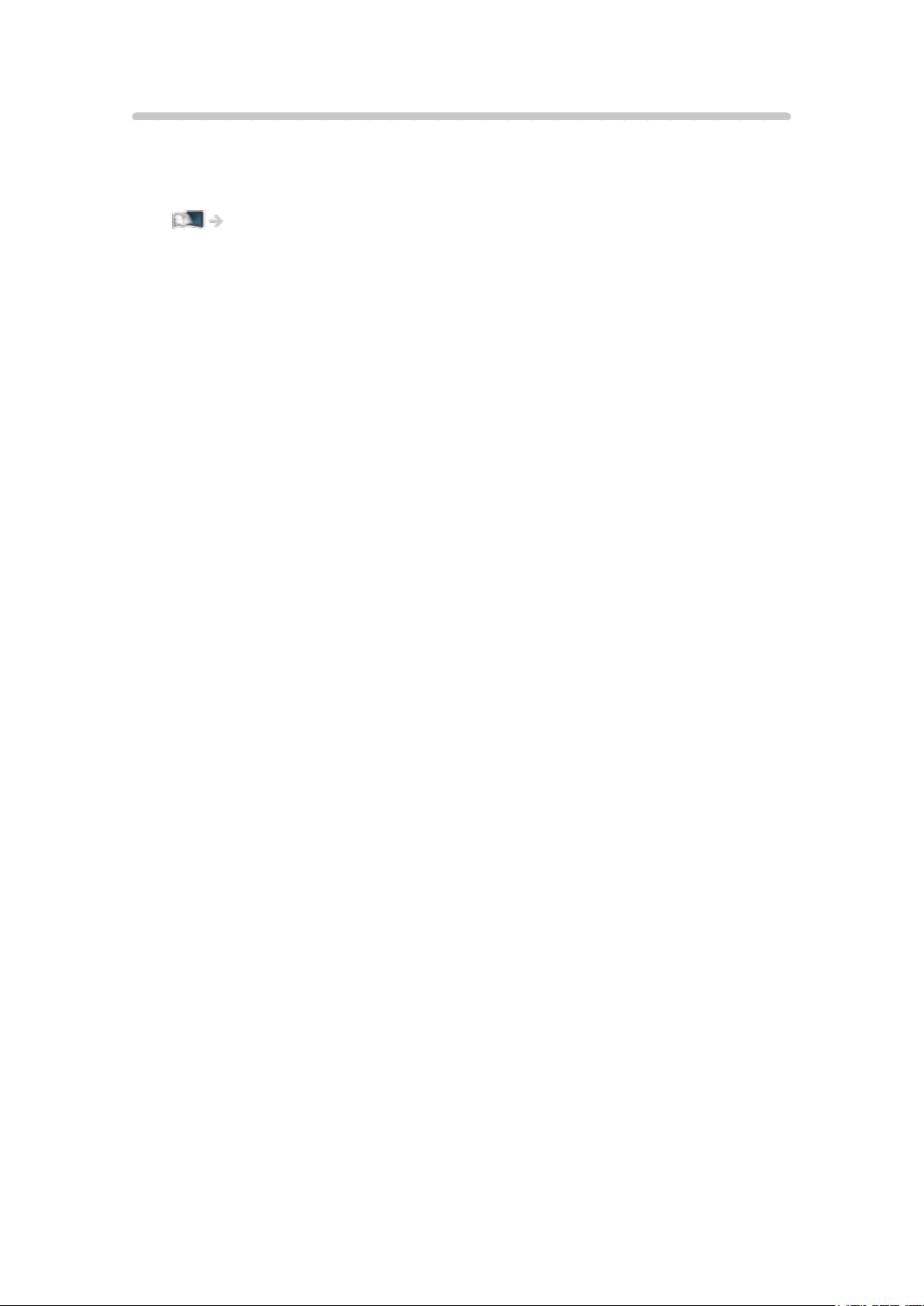
DVB IP kaudu
Sellel teleril on DVB-üle-IP kliendifunktsioon ja seda on võimalik ühendada
DVB-üle-IP serveriga või SAT>IP-ga ühilduva serveriga, et vaadata
levivoogesitust.
Funktsioonid > DVB IP kaudu > DVB-üle-IP kliendiühendus
- 16 -
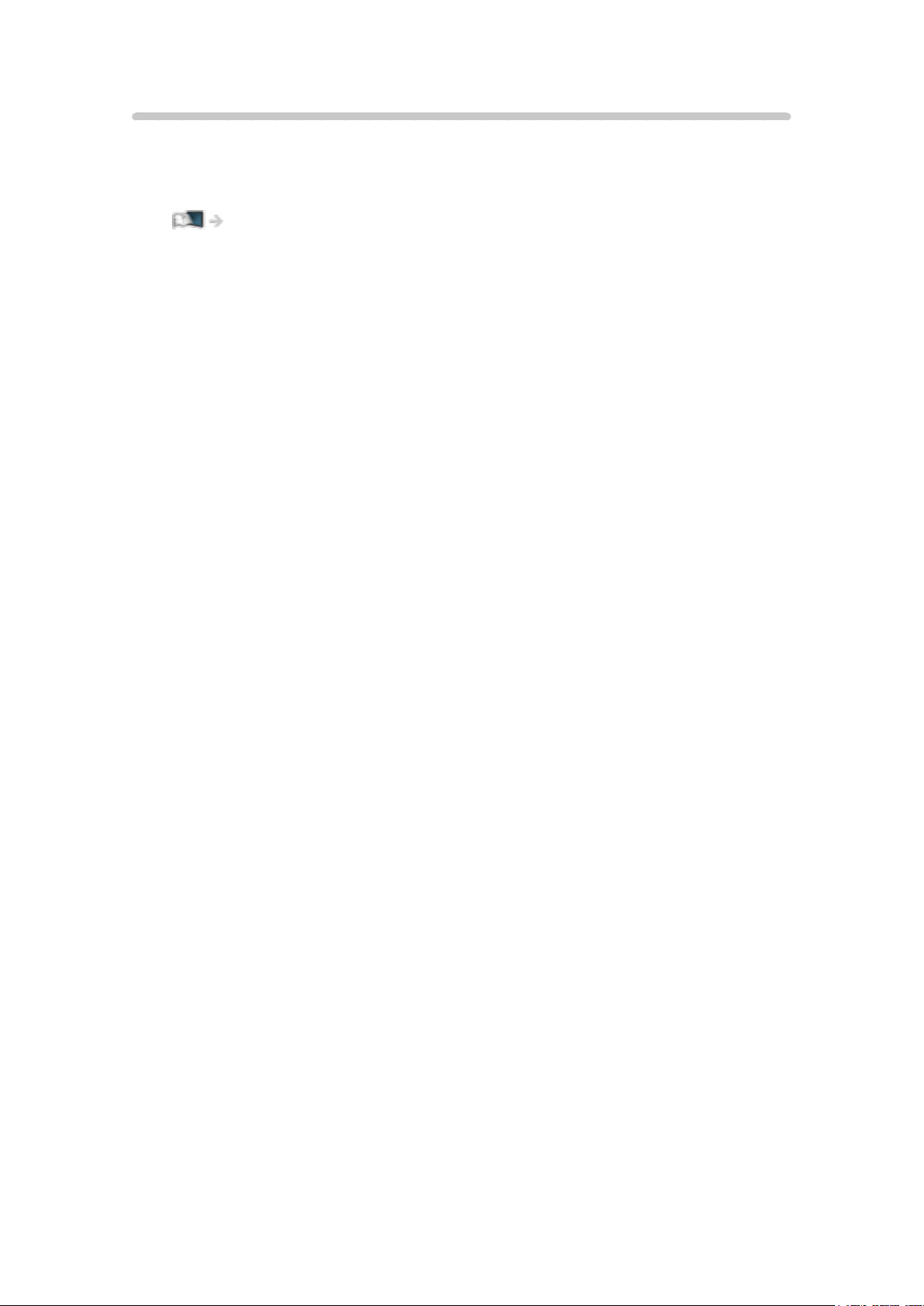
Lihtne peegeldus
Peegeldusfunktsiooni kasutades on teil võimalik vaadata ja kuvada
teleriekraanil teiste seadmete (nutitelefon jms) pilte. Samuti võite käivitada
peegeldusfunktsiooni teistelt seadmetelt ilma telerit juhtimata.
Funktsioonid > Peegeldus > Kuidas kasutada
- 17 -
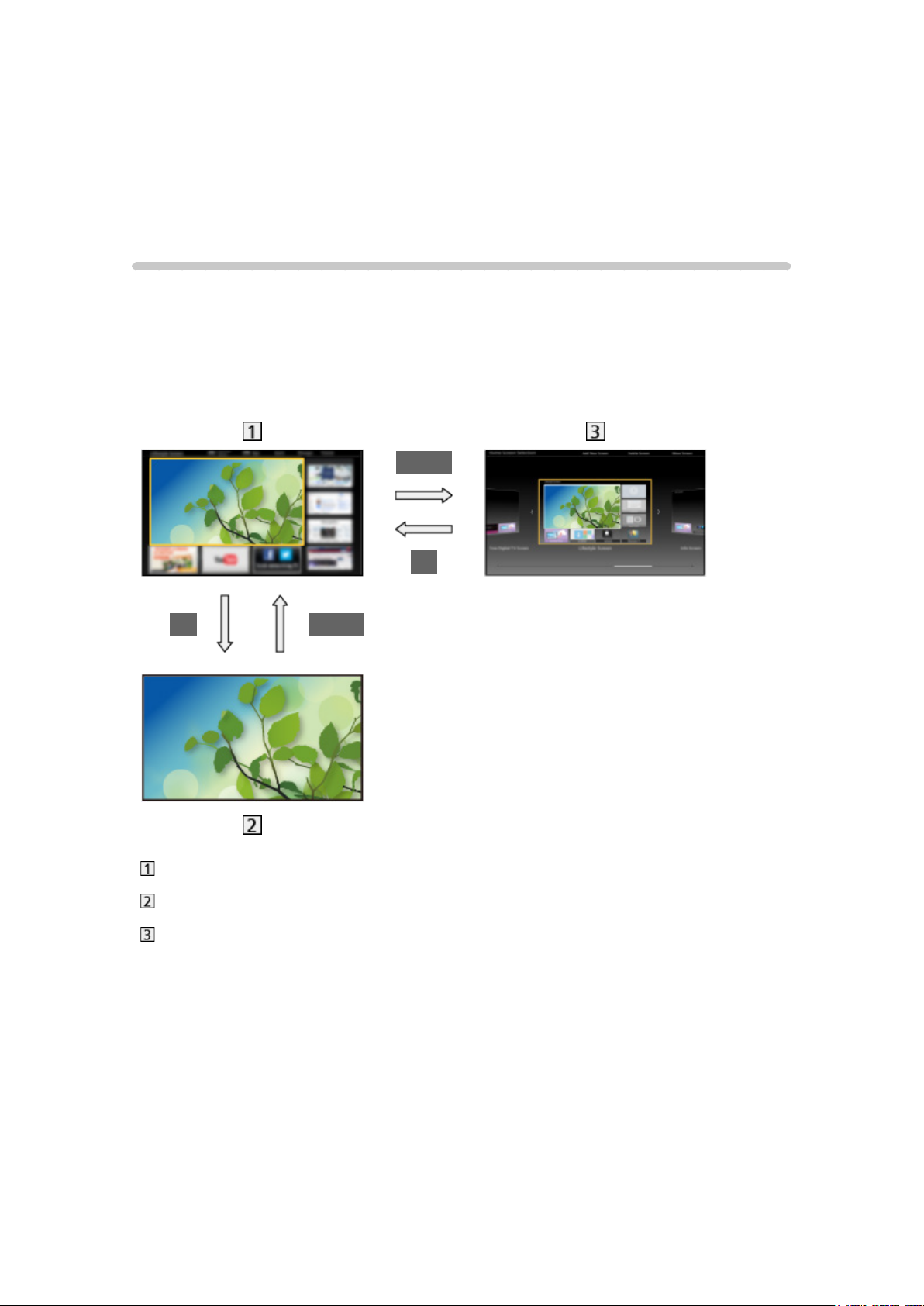
Koduekraan
minu koduekraan
Teave
„minu koduekraan“ on värav telerisse, rakendustesse jms.
Selle abil on võimalik allnäidatud moel (näide) pääseda lihtsalt
erifunktsioonidesse, nagu meediamängija, videod, mängud, suhtlusvahendid
jms.
HOME
OK
OK HOME
Koduekraan
Valitud sisu ekraan (teler, rakendused jne)
Koduekraani valimine
– Võimalik on valida teile sobivat Koduekraan kuva.
- 18 -
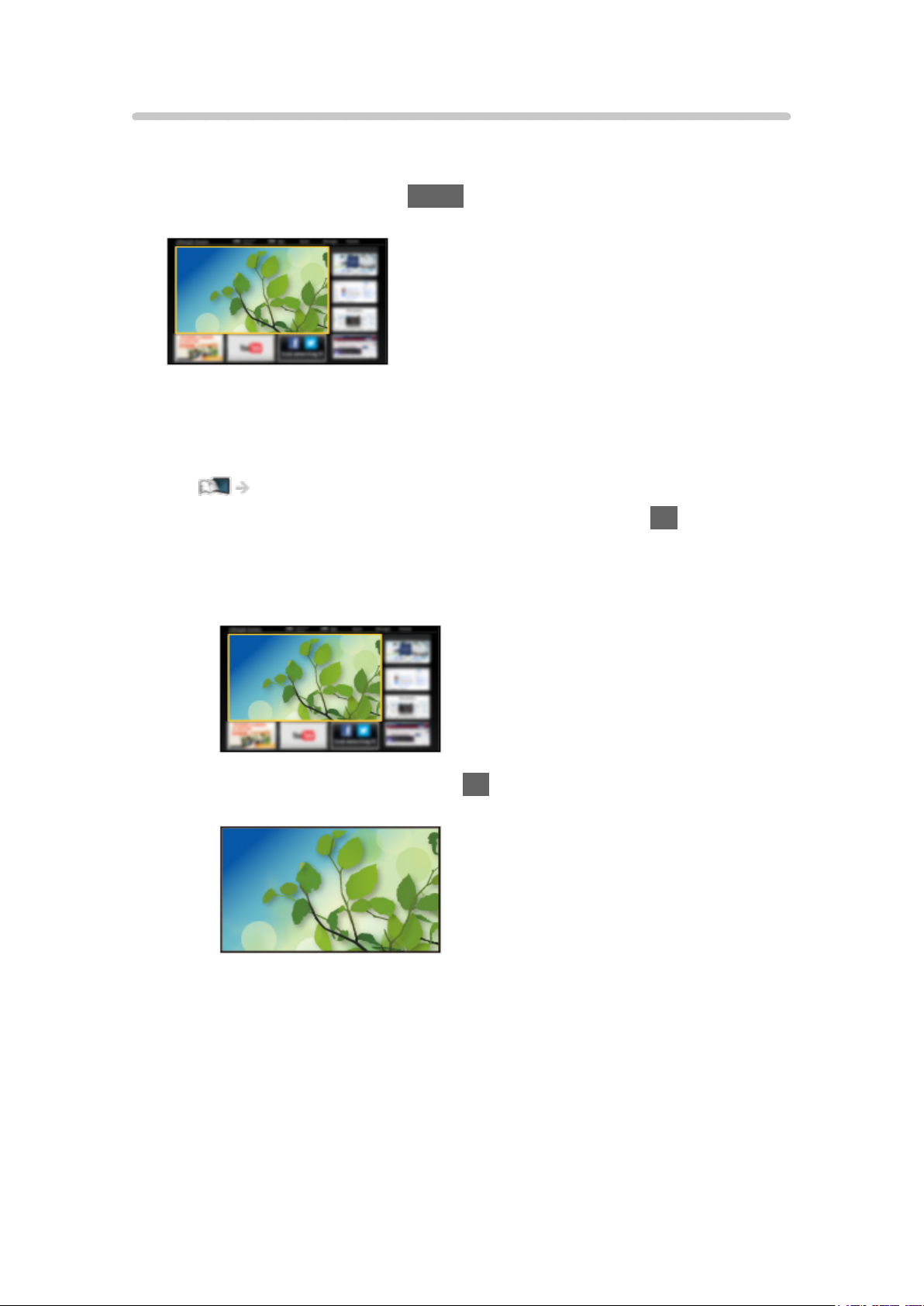
Kuidas kasutada
Koduekraan annab juurdepääsu erifunktsioonidele, nagu meediamängija,
teler, interneti sisu, andmeteenused, suhtlusvahendid jms.
1. Kuvage Koduekraan nupuga HOME.
(Näide)
●
Teleri sisselülitamisel kuvatakse viimati vaadatud Koduekraan.
●
Vajutage uuesti, et valida või lisada oma eelistatud Koduekraan
lahendus.
Koduekraan > minu koduekraan > Seadistused
2. Valige funktsioon ning vajutage juurdepääsemiseks nuppu OK.
●
Täisekraanil telepildi vaatamine
1) Valige televaataja.
(Näide)
2) Vajutage vaatamiseks nuppu OK.
(Näide)
●
Vaadake ka tööriistajuhendist jaotist Õpetus.
- 19 -
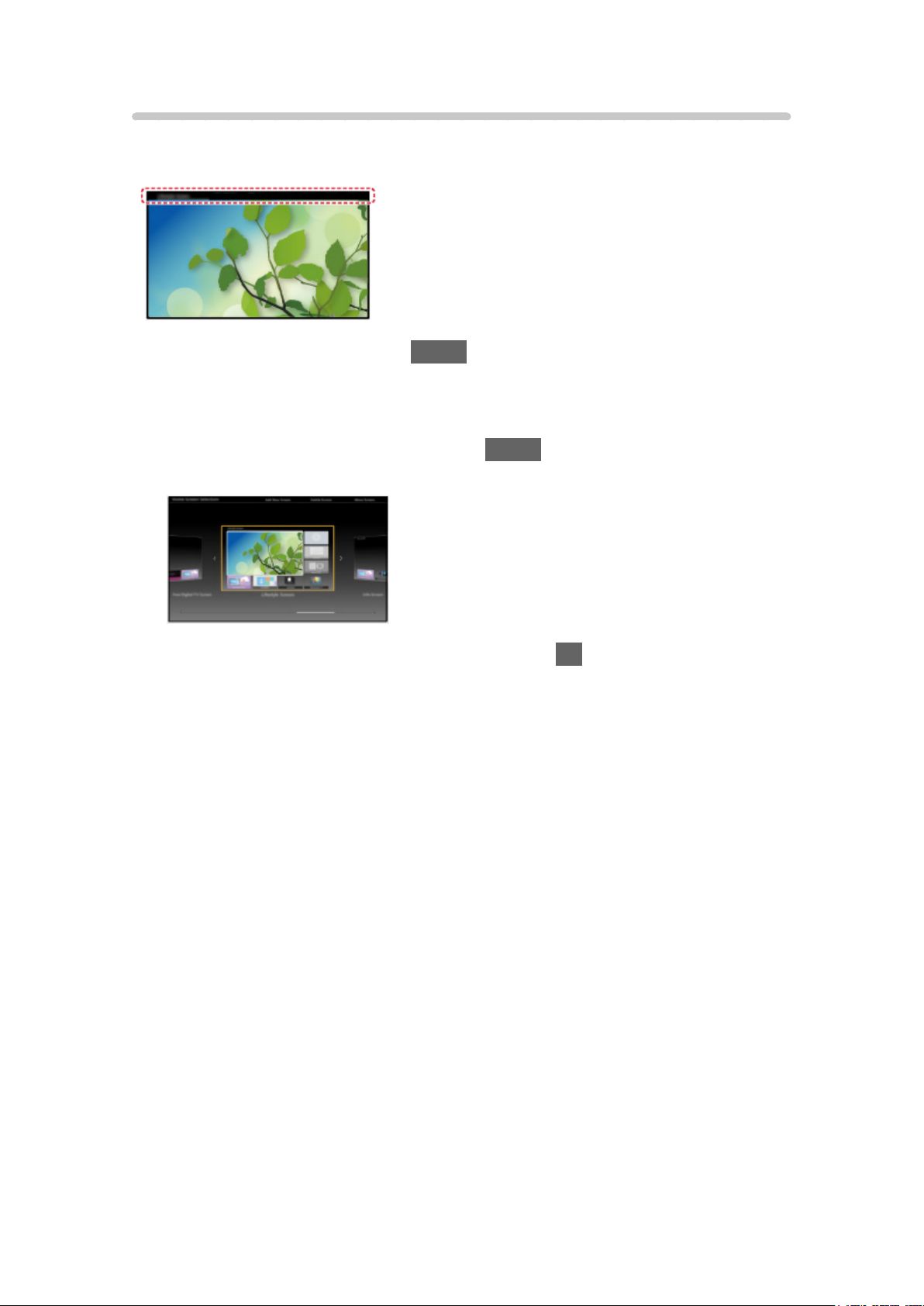
Seadistused
Valige ekraani ülaosas asuvast tööriistajuhist seadistusmenüü.
(Näide)
●
Kuvage tööriistajuhis nupuga HOME, kui see ei ole kuvatud.
■ Koduekraani valimine
1. Kuvage Koduekraani valimine nupuga HOME.
(Näide)
2. Valige ekraan ja vajutage vahetamiseks nuppu OK.
Täisekraanteler:
Kuvab täisekraan-telepildi.
Teleri koduekraan:
Muudab teie teleelamuse veelgi mugavamaks ja käepärasemaks
Elustiiliekraan:
Kuvab teleekraanile igapäevase elu jaoks vajaliku teabe ja teenused.
Teabeekraan:
Nautige teleri vaatamise ajal interneti sisu.
■ Seadistused
Võite kohandada kõiki Koduekraan ekraane. (Muutes näiteks taustpilti, andes
vabalt valitud nime, redigeerides rakendusi, seadistades teleri käivitamise ajal
kuvatava ekraani jne.)
1. Valige tööriistajuhist jaotis Seadistused.
2. Järgige ekraanile kuvatavaid juhtnööre.
- 20 -
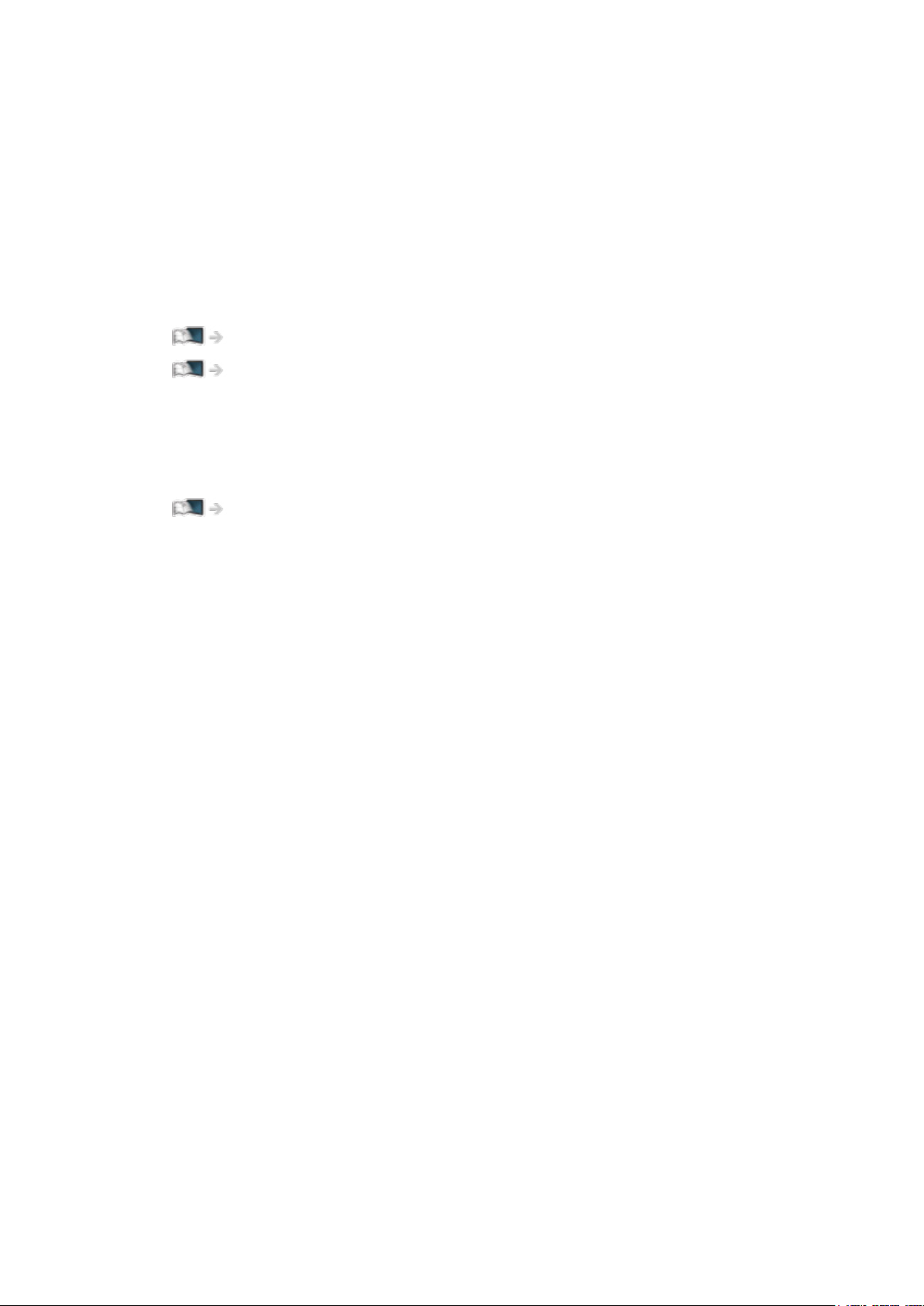
■ Otsimine
Teil on võimalik otsida sisu erinevatest allikatest.
1. Valige tööriistajuhist jaotis Otsimine.
2. Järgige ekraanile kuvatavaid juhtnööre.
= Märkus =
●
Selle funktsiooni täielikuks kasutamiseks on vajalik lairibavõrgu keskkond.
Veenduge, et võrguühendused ja võrguseadistused oleksid lõpetatud.
Võrk > Võrguühendused
Võrk > Võrguseadistused
●
Kui teleriekraanil kuvatakse tarkvara värskendusteade, värskendage
kindlasti tarkvara. Kui tarkvara ei ole värskendatud, ei pruugi teil olla
võimalik ekraani minu koduekraan kasutada. Tarkvara saate hiljem käsitsi
värskendada.
Võrk > Võrguseadistused > Tarkvara värskendamine
- 21 -
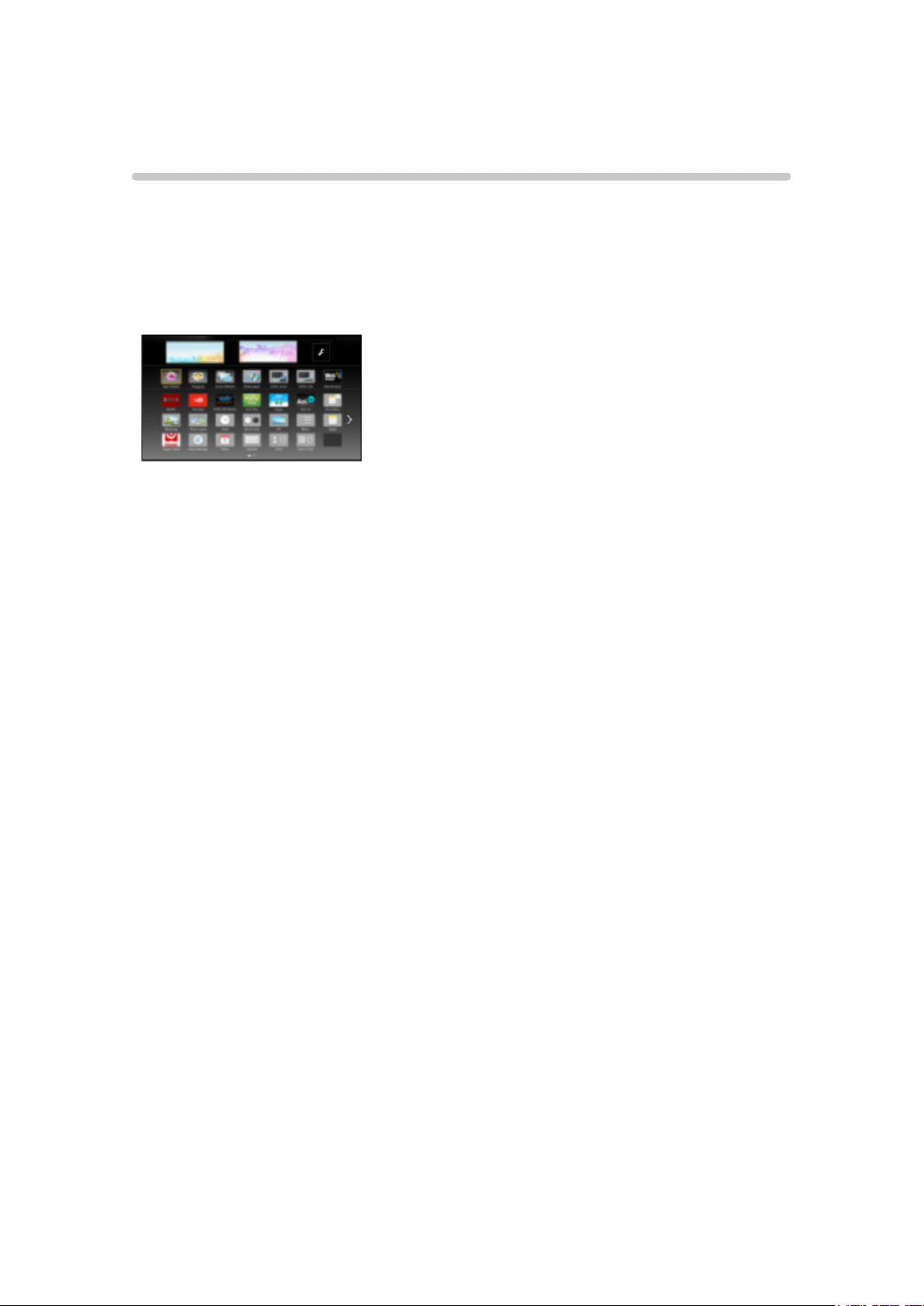
Rakenduste loend
Teave
Loendist Rakenduste loend on võimalik hõlpsalt pääseda erinevatesse
rakendustesse (internetisisu, võrgusisu, meediamängija jms).
■ Rakenduste loend
(Näide)
= Märkus =
●
Loendit Rakenduste loend võidakse muuta ilma ette teatamata.
- 22 -
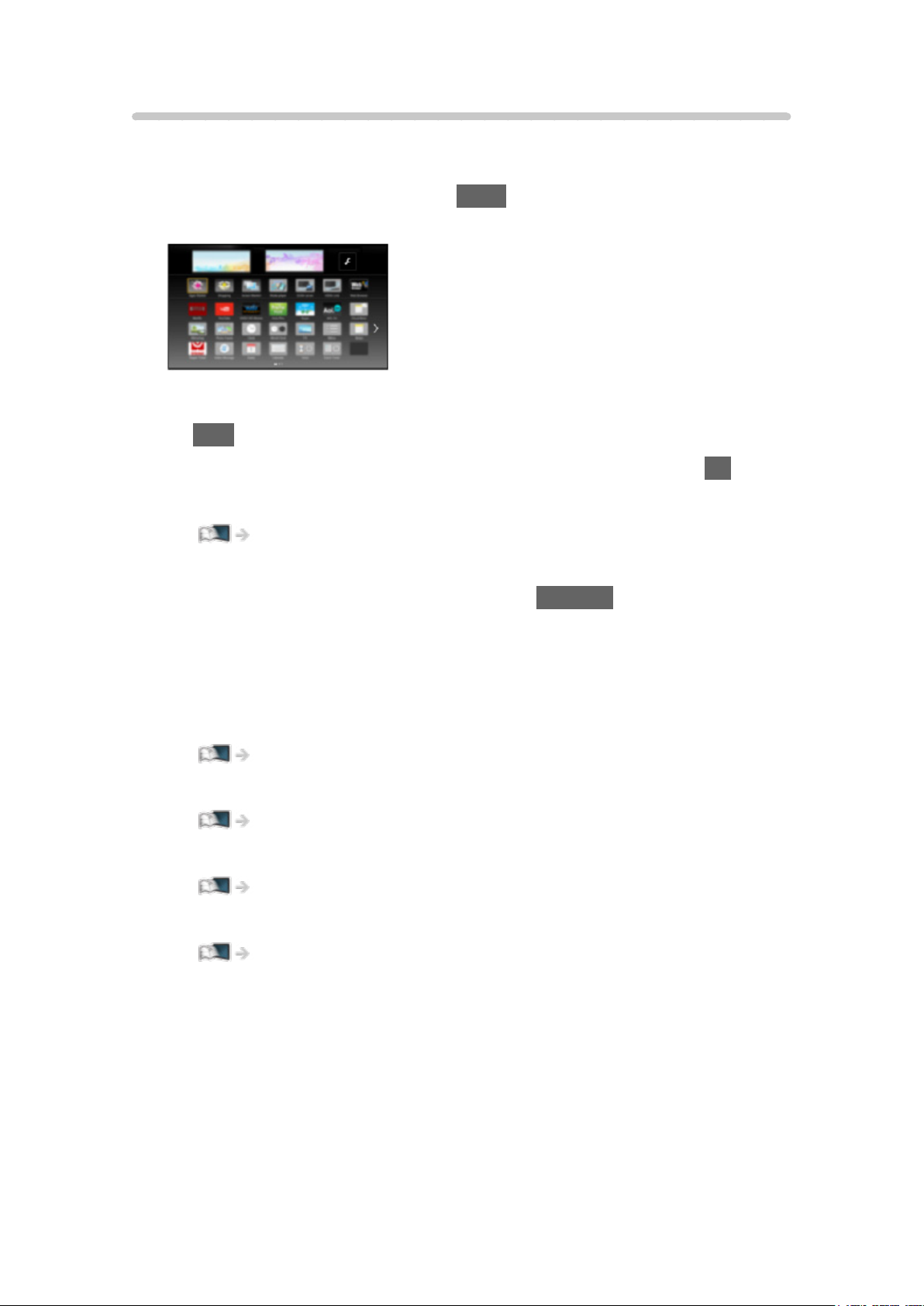
Kuidas kasutada
Loendist Rakenduste loend on võimalik pääseda erifunktsioonidesse, nagu
interneti sisu, võrgusisu, meediamängija jne.
1. Kuvage Rakenduste loend nupuga APPS.
(Näide)
●
Loendist Rakenduste loend väljumine
EXIT
2. Valige funktsioonide ikoon ja vajutage juurdepääsemiseks nuppu OK.
Internetisisu
Võrk > Internetisisu
Netflix
●
Teenuse saab avada, kui vajutada nuppu NETFLIX.
●
Selle funktsiooni täielikuks kasutamiseks on vajalik lairibavõrgu
keskkond.
●
Teenus võidakse peatada või muuta ilma ette teatamata.
Meediamängija
Meediamängija > Meediamängija kasutamine > Seadme/režiimivalimine
TV-salvestus
Meediamängija > Salvestatudtelerežiim
Meedia server
Võrk > DLNA > DLNA kasutamine
VIERA Link
Funktsioonid > VIERA Link „HDAVI Control™“
- 23 -
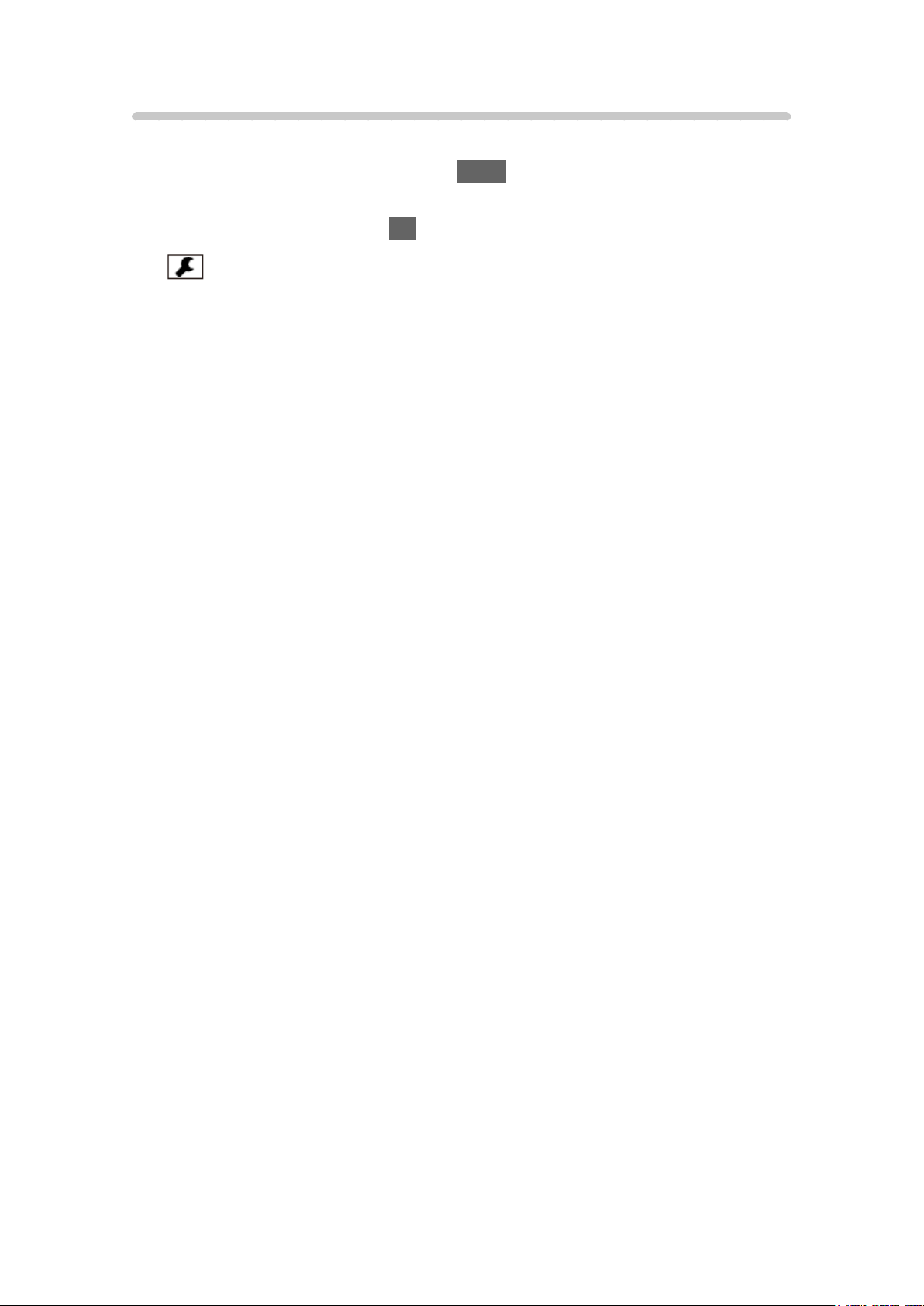
Seadistused
Võite kohandada loendit Rakenduste loend (ekraaniseaded jms).
1. Kuvage Rakenduste loend nupuga APPS.
2. Valige ikoon seadistustele loendis Rakenduste loend ja vajutage
juurdepääsemiseks nuppu OK.
3. Järgige ekraanile kuvatavaid juhtnööre.
= Märkus =
●
Seadistusmenüü elemente võidakse muuta ilma ette teatamata.
- 24 -
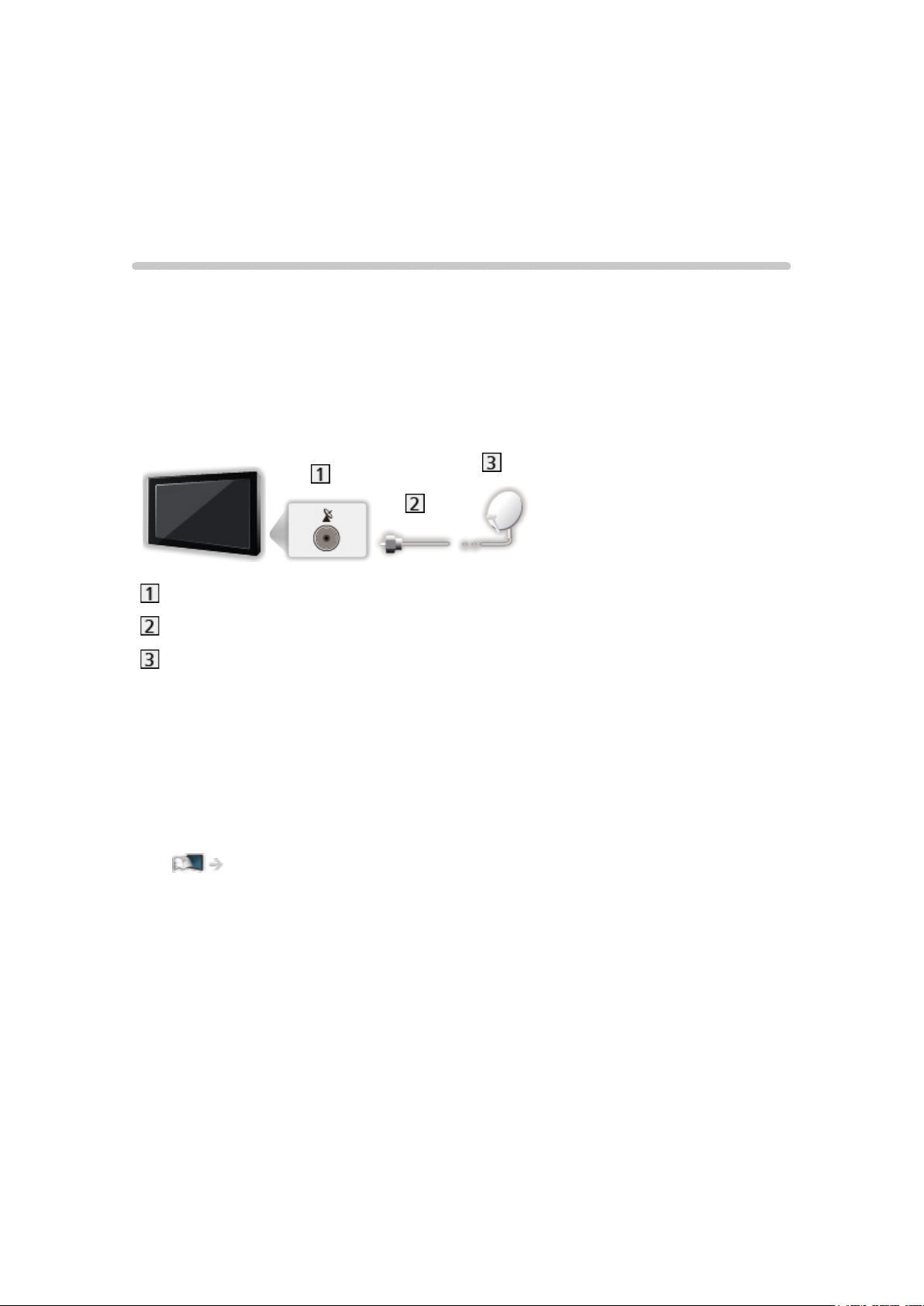
Vaatamine
Üldosa
Põhilised ühendused
Kontrollige enne kaablite kinni- või lahtiühendamist, et aparaat ei oleks
vooluvõrgus.
●
Käesoleva teleri komplekt ei sisalda pildil näidatud väliseid seadmeid ja
kaableid.
■ Satelliidiantenn
Satelliidipesa
Satelliitkaabel
Satelliidiantenn
●
DVB-S puhul
●
Veendumaks, et satelliidiantenn on õigesti paigaldatud, võtke ühendust
kohaliku müügiesindajaga. Täpsema teabe saamiseks võtke ühendust ka
vastuvõetava satelliitringhäälingu ettevõtetega.
●
Valitavad satelliidid ja satelliidiantenni joondamine DVB-S-kanalite
häälestamiseks
Vaatamine > Kanalite häälestamine ja redigeerimine > Valitavad satelliidid
- 25 -
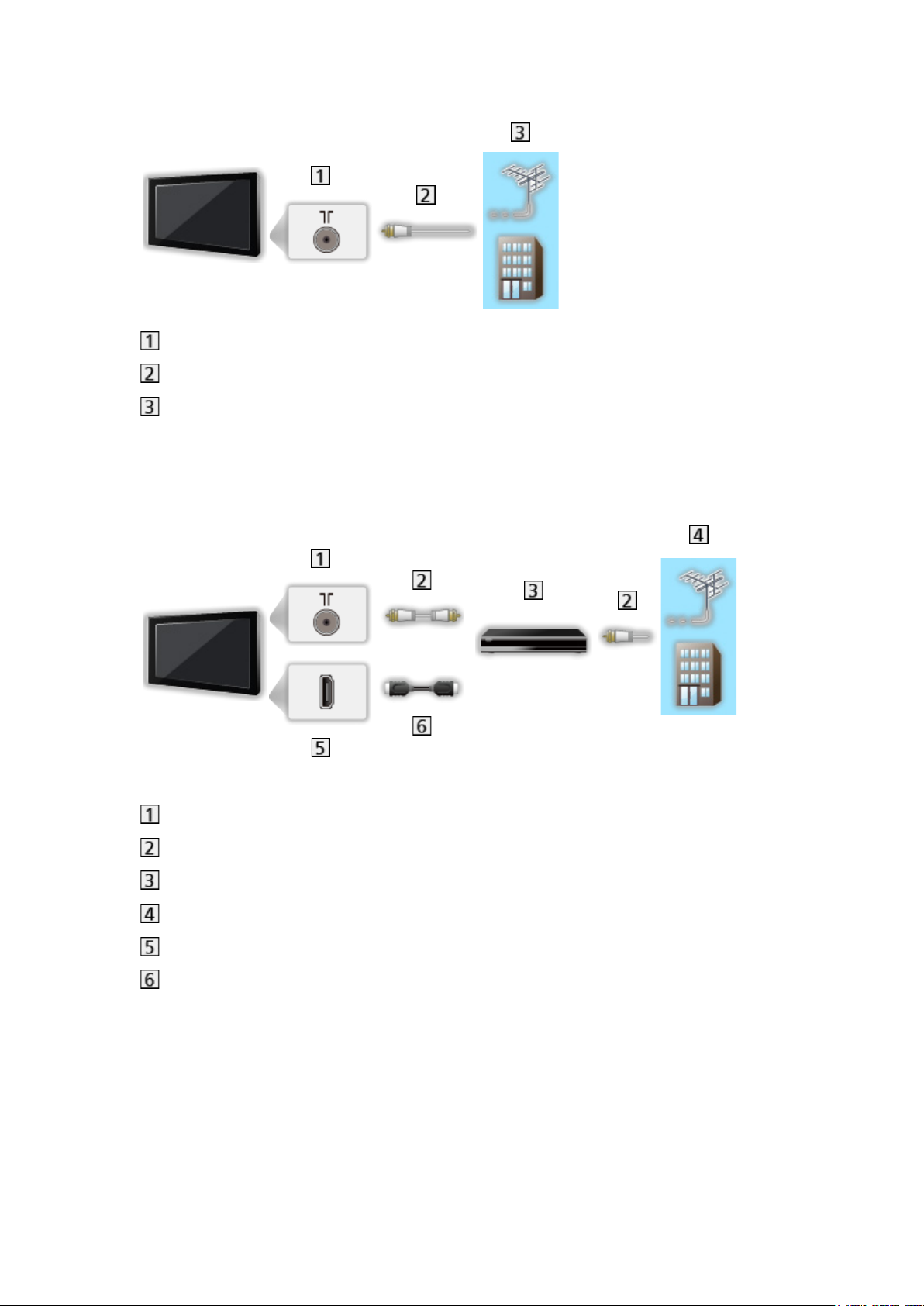
■ Antenn
Antenni- ja kaablipesa
Raadiosageduskaabel
Maapealne antenn / Kaabel
●
DVB-C, DVB-T, analoogi puhul
■ DVD-salvesti / Blu-ray salvesti jms.
Antenni- ja kaablipesa
Raadiosageduskaabel
DVD-salvesti / Blu-ray salvesti jms.
Maapealne antenn / Kaabel
HDMI-pesa
HDMI-kaabel
- 26 -
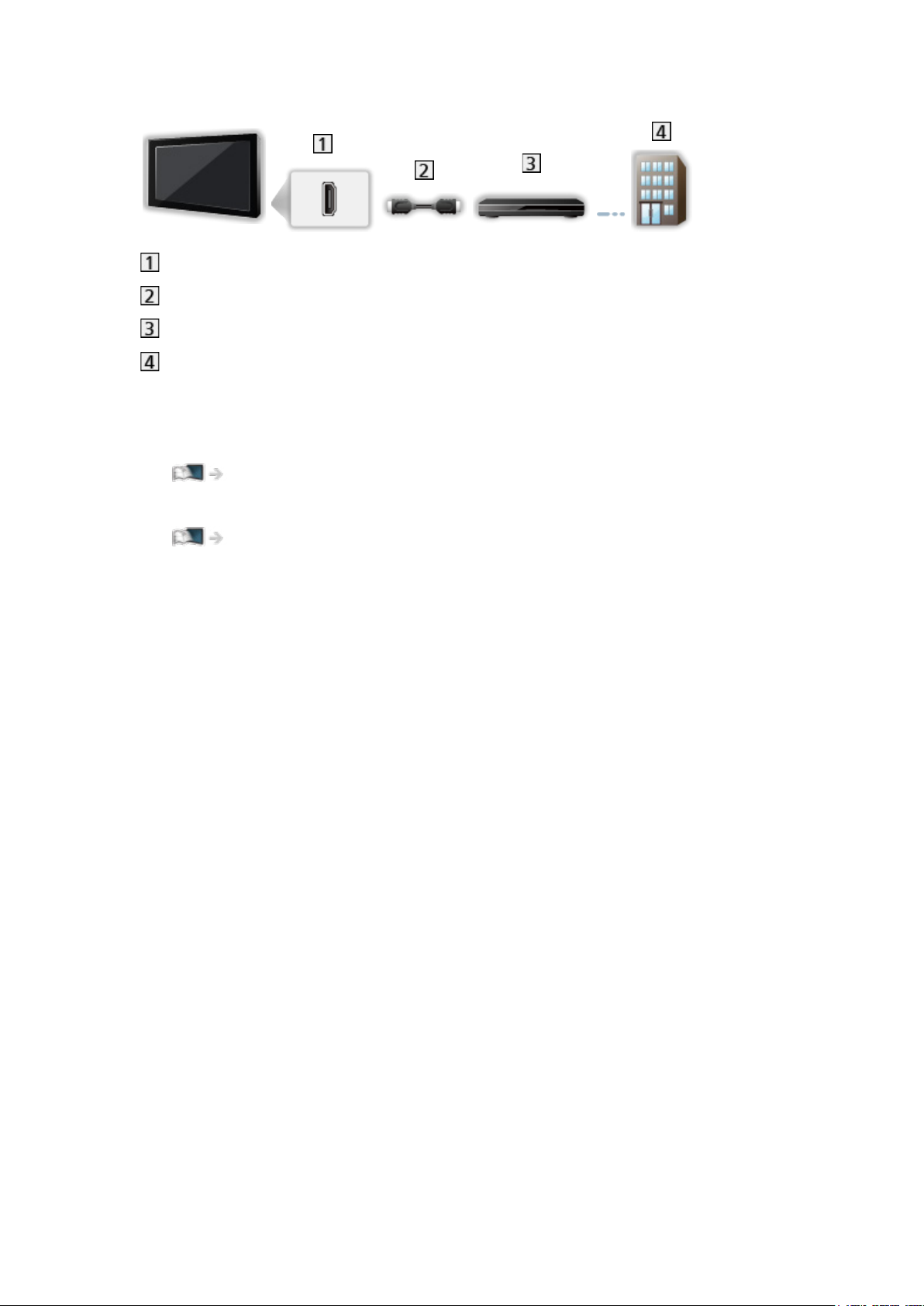
■ Digiboks
HDMI-pesa
HDMI-kaabel
Digiboks
Kaabel
= Märkus =
●
DVB-üle-IP-ühenduste üksikasjad
Funktsioonid > DVB IP kaudu
●
VIERA Link’i ühenduste üksikasjad
Funktsioonid > VIERA Link „HDAVI Control™“ > VIERA Link’i ülevaade
●
Palun lugege ka ühendatava seadme juhendit.
●
Hoidke teler eemal elektroonikaseadmetest (videoseadmed jms) või
infrapunaanduriga seadmetest, kuna muidu võib tekkida häireid pildis/helis
või teiste seadmete töös.
●
Kasutage täistraadistikuga HDMI (kõrglahutusega multimeediumliides)
nõuetele vastavat juhet.
●
Kontrollige, kas pesa tüüp ja kaabli pistikud on ühenduse jaoks õiged.
- 27 -
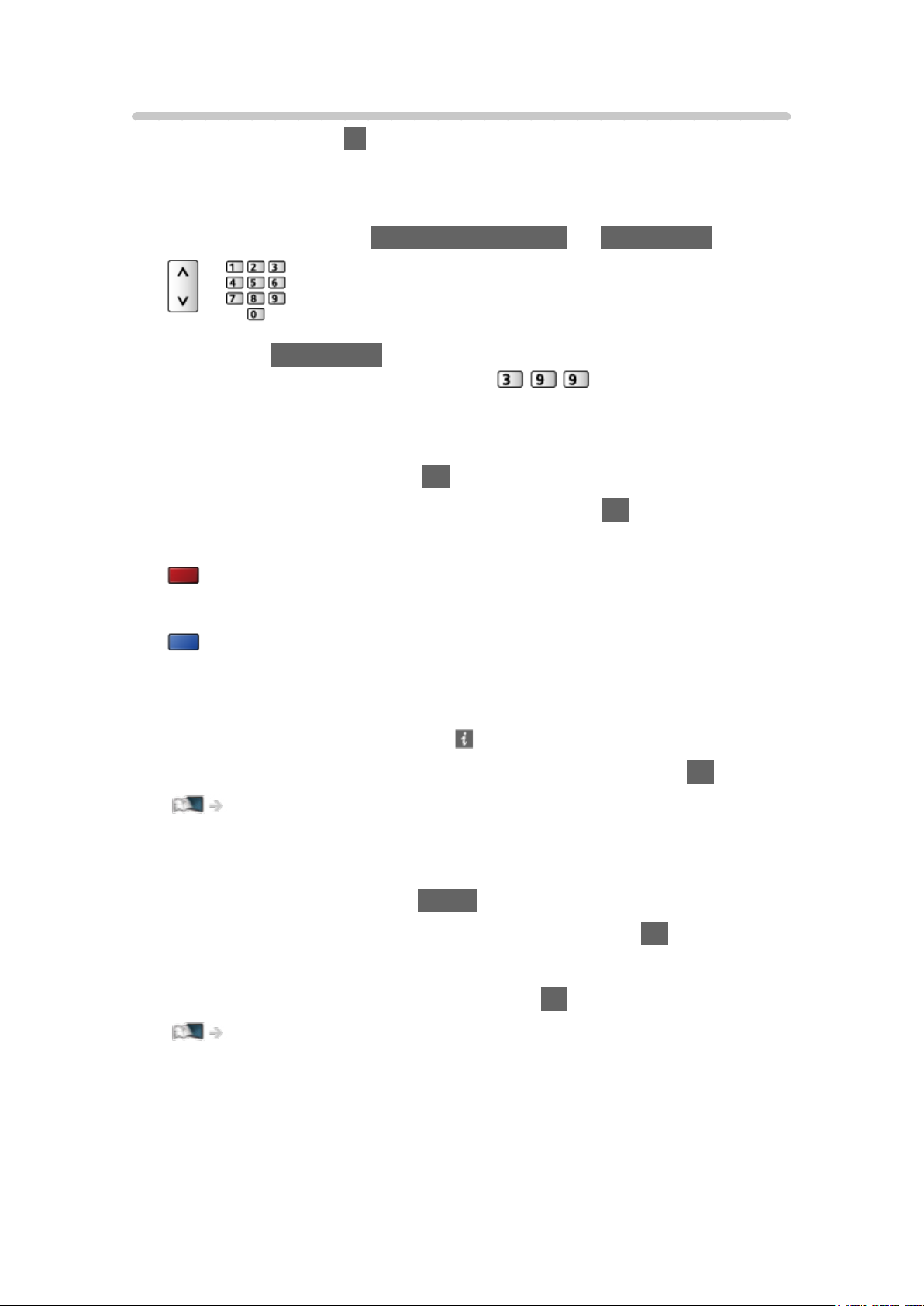
Kanali valimine
1. ValigerežiimnupugaTV.
DVB-S / DVB-C / DVB-T / DVB IP kaudu / Analoog
●
Režiimidevalikuvõimalussõltubsalvestatudkanalitest.
2. Valige kanal nuppudega Järgmine/eelmine kanal või Numbrinupud.
●
Vajutage Numbrinupud, et valida kahe- või enamakohaline kanali
asukoht (näiteks 399 puhul vajutage
).
■ Kanali valimine kanalite loendist
1. Kuvage kanalite loend nupuga OK.
2. Valige loendist kanal ja vajutage vaatamiseks nuppu OK.
●
Kanalite nimede sorteerimine tähestikulises järjekorras
(punane)
●
Kategooria muutmiseks
(sinine)
■ Informatsiooniriba kasutades kanali valimine
1. Kuvage informatsiooniriba nupuga , kui see pole kuvatud.
2. Valige kanal ja vajutage riba kuvamise ajal vaatamiseks nuppu OK.
Vaatamine > Üldosa > Informatsiooniriba
■ Kanali valimine telekava kasutades
1. Kuvage Põhi TV-kava nupuga GUIDE.
2. Valige praegune programm ja vajutage avamiseks nuppu OK.
– Ekraani üleval vasakus osas on kuvatud praegune programm.
3. Valige Vaade ja vajutage vaatamiseks nuppu OK.
Vaatamine > Põhi TV-kava > Telekava kasutamine
●
Eikehtianaloogrežiimis
- 28 -
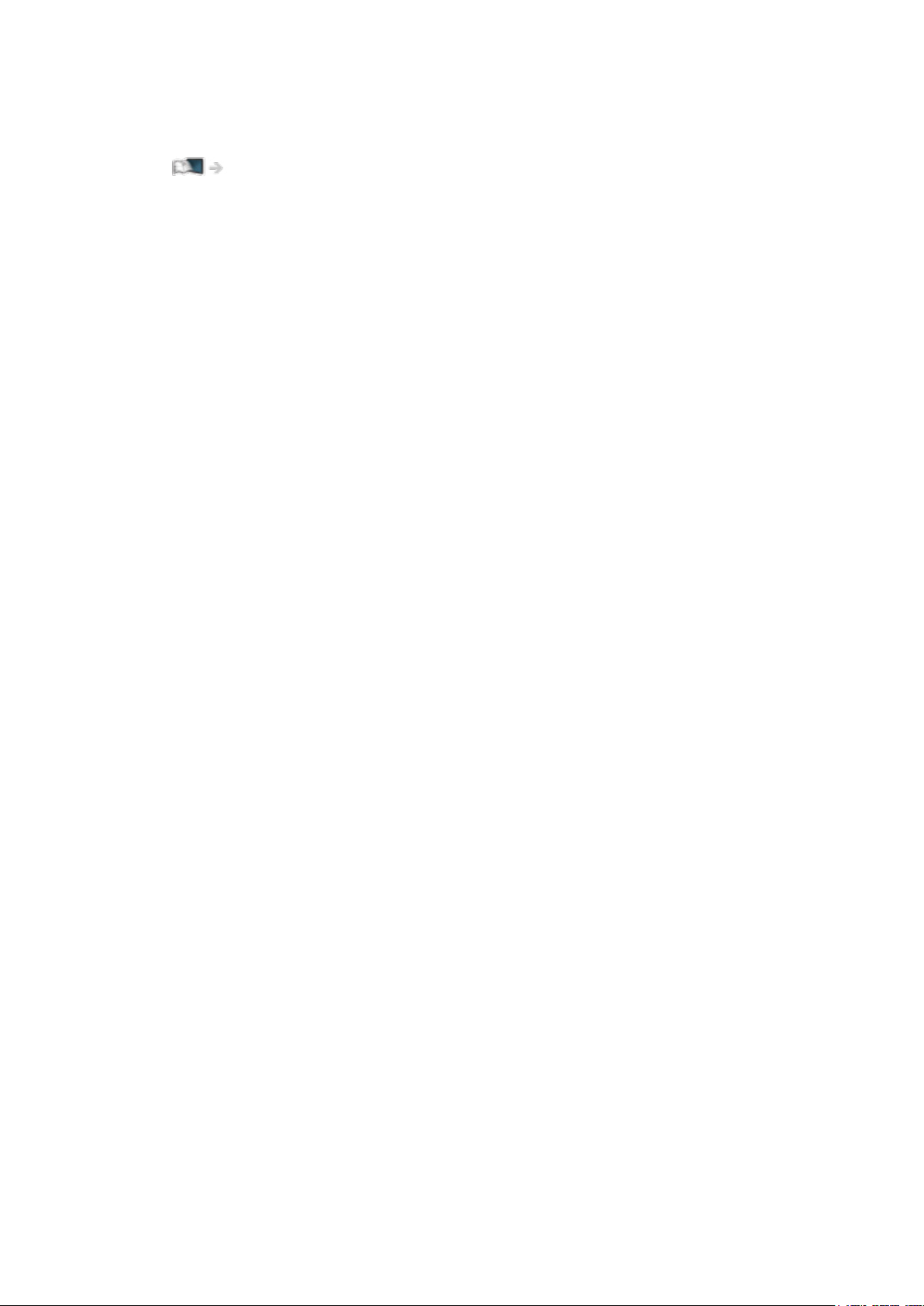
■ Tasulise TV vaatamine
●
Krüptitud kanalite üksikasjad
Funktsioonid > Tavaliides > Tavaliidese kasutamine
●
Pidage nõu operaatori/leviedastaja või Cl-mooduli tootjaga, et saada
lisateavet ja teada teenuse tingimusi.
- 29 -
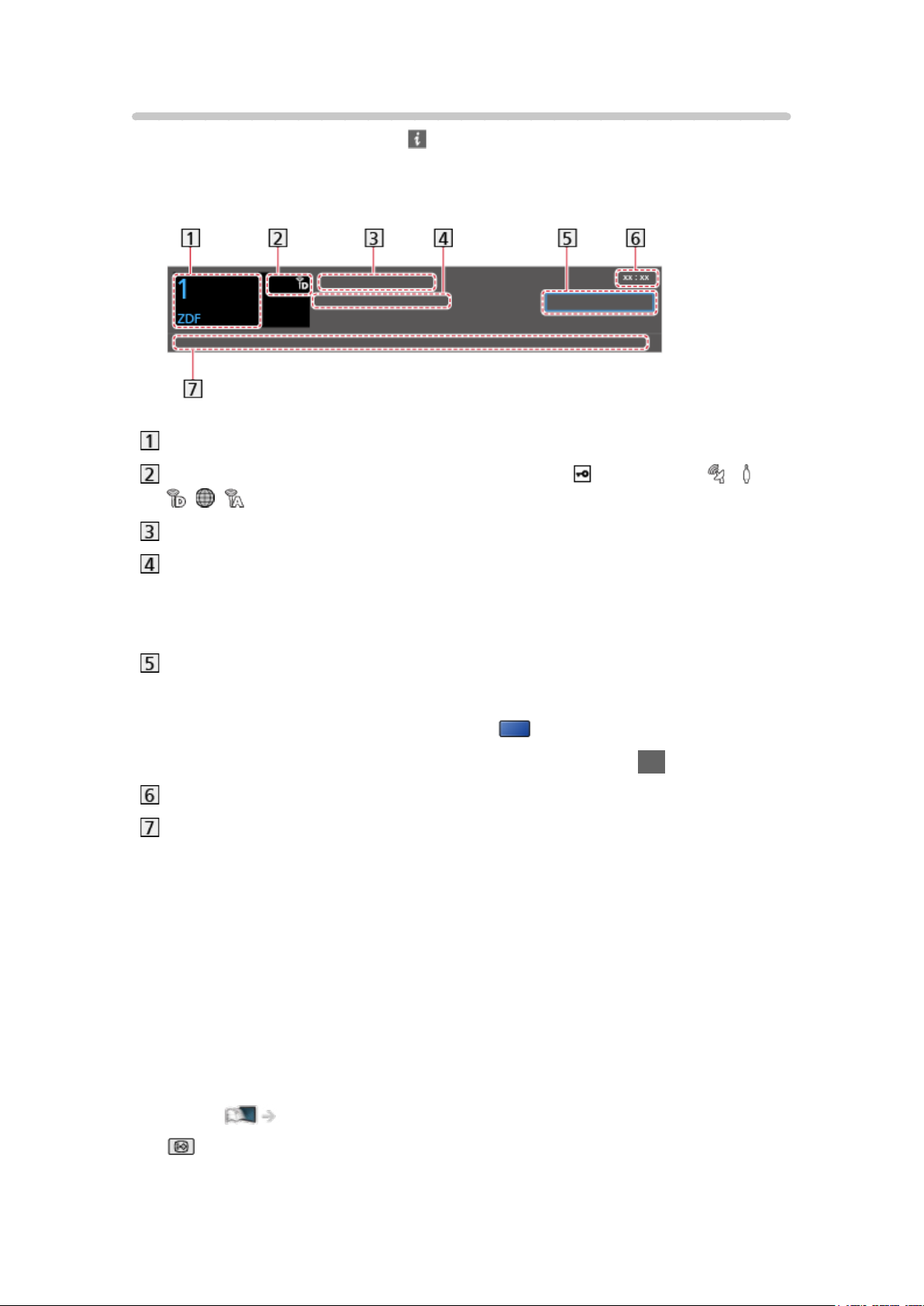
Informatsiooniriba
Kuva informatsiooniriba nupuga .
●
Ilmub ka kanalite vahetamisel.
(Näide)
Kanali asukoht ja nimi
Kanalitüüp (Raadio, HDTV jne) / Krüptitud kanal ( ) / Telerežiim ( , ,
, , )
Programm
Programmi algus-/lõpuaeg (välja arvatud analoog)
Kanali asukoht jne (Analoog)
Valitud programmi edenemisaja indikaator (välja arvatud Analoog)
Kategooria
●
Kategooria muutmiseks (DVB)
1) Kuvage kategooria loend nupuga
(sinine).
2) Valige kategooria ja vajutage vahetamiseks nuppu OK.
Praegune kellaaeg
Saadaolevad funktsioonid / sõnumite tähendused
Halb signaal:
Halva kvaliteediga telesignaal
DD+, DD, HE-AAC:
Dolby Audio (Dolby Digital Plus, Dolby Digital) või HE-AAC heliriba
AD:
Kasutada on võimalik häälkirjelduse teenust
●
See funktsioon võib aidata vaegnägijatest vaatajaid, lisades ekraanil
kuvatud sündmuste kirjeldamiseks lisaheliriba.
Vaatamine > Parima heli saamiseks > Heli kirjeldus
:
Subtiitrid on saadaval
- 30 -
